|
|
eSense Muscle ManualVersión 1.0.0 - 7.1.3 | creada en 01/09/2026 |
|
|
|
eSense Muscle ManualVersión 1.0.0 - 7.1.3 | creada en 01/09/2026 |
|
ContenidoGeneral3. Nota sobre las aplicaciones 4. Volumen de suministro eSense Muscle 6. Análisis de datos eSense (CSV) 7. Transmisión de datos eSense a un PC/Mac/Browser (eSense Web App, OSC) 8. Duplicar eSense en una pantalla grande (screen mirroring) 9. Resolución de problemas de conexión 10. Declaración de conformidad CE 12. Contacto Electromiografía13. Información general sobre el entrenamiento con biorretroalimentación EMG (electromiografía) 14. Funciones esenciales del Músculo eSense 15. La señal EMG Formación en biofeedback16. Introducción al músculo eSense 17. Instrucciones de uso del eSense Muscle 18. Procedimientos Software y accesorioseSense Mobile App (Android / iOS)21. Notas antes de iniciar la aplicación móvil eSense 22. Preparación y puesta en marcha de la aplicación móvil eSense 23. Notas generales 24. Vista general y formación gratuita 26. Encuesta (después de una medición, opcional) 27. Evaluación (después de la medición) 28. Procedimientos 33. Medios propios (fotos, vídeo y audio) 34. Ajustes generales (visión de conjunto) 39. Realidad virtual (RV) (z.B. Meta Quest 3) 40. Dispositivos Android e iOS compatibles eSense Web App (www.esense.live)41. eSense Muscle Web App (recomendada) Cuenta y nube (opcional)42. Cuenta y nube 44. Grupos 45. Notas sobre la protección de datos 1. Últimas noticiasNovedades en 7.1.3 Hemos revisado toda la aplicación para mejorar la estabilidad y el rendimiento y añadido algunas nuevas características.
Manual y FAQ: https://help.mindfield.de 2. Note Pro y Home VersionExisten dos versiones del eSense Muscle:
Mientras que la versión profesional está dirigida a entrenadores profesionales de biofeedback, la versión privada también está pensada para uso personal (doméstico) a un precio asequible. Detalles Home Edition
Detalles de la Edición Pro
Nota: La Edición Pro se activa introduciendo una contraseña en las opciones. 3. Nota sobre las aplicacionesAplicación Web vs. Aplicación Móvil vs. Aplicación Web para Dispositivos MóvilesHay 3 aplicaciones disponibles para el Músculo eSense. Las recomendamos en el siguiente orden
A continuación te explicamos brevemente las 3. Web App para escritorio (Windows, Mac, Linux)Recomendamos esta aplicación en primer lugar. También está disponible con las dos versiones de eSense Muscle, la privada y la profesional. Puede encontrarla en https://esense-muscle.com. Enlace al artículo: https://help.mindfield.de/helpdesk/muscle-esense-web-app Aplicación móvil (Android e iOS)Si desea utilizar eSense Muscle con un dispositivo Android o iOS (smartphone o tablet) le recomendamos nuestra aplicación móvil. Web App para dispositivos móviles (Android e iOS)Para dispositivos móviles recomendamos nuestra aplicación móvil (véase más arriba), pero también puede utilizar la aplicación web eSense en un dispositivo móvil. Enlace al artículo: https: //help.mindfield.de/helpdesk/muscle-esense-web-app 4. Volumen de suministro eSense Muscle
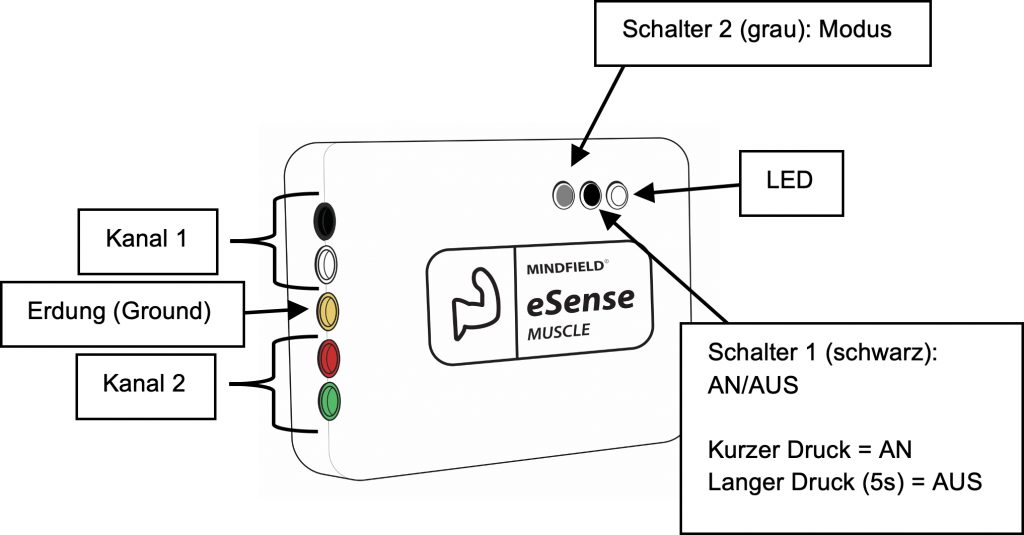
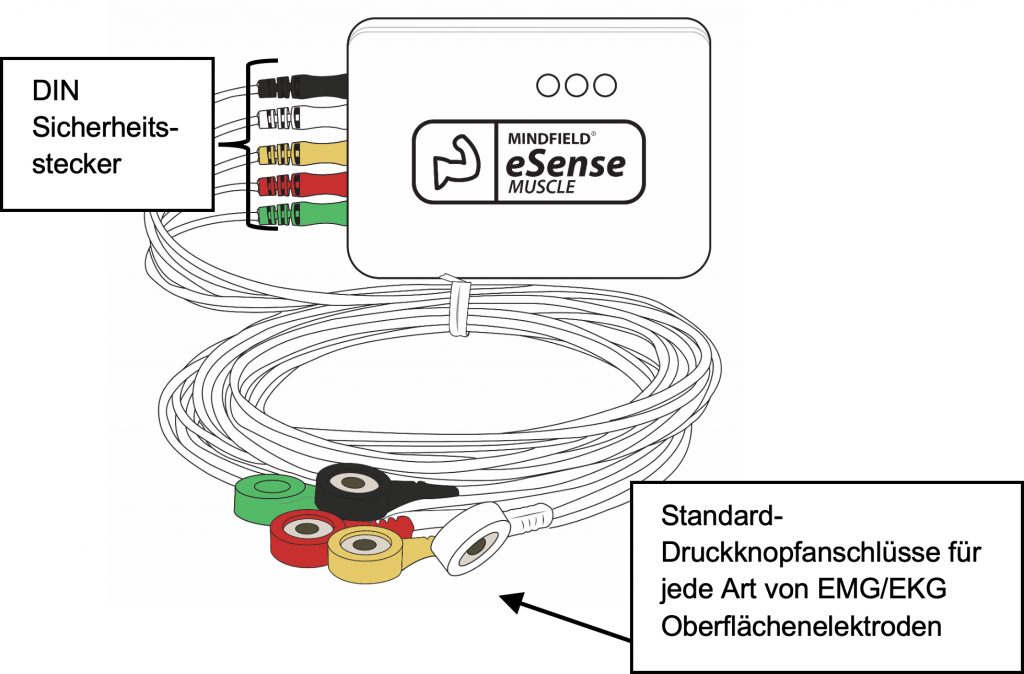
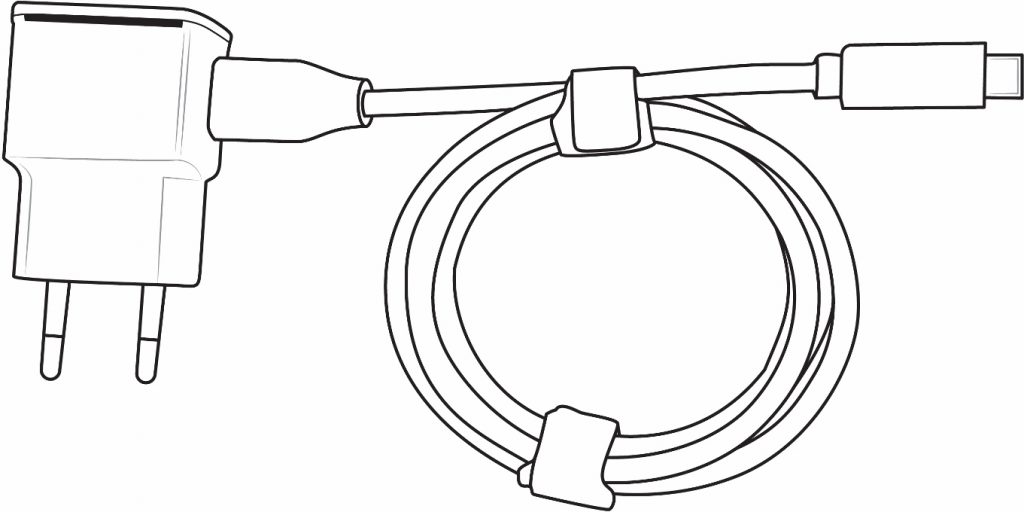 ¡Por favor, utilice el cargador adjunto si es posible!
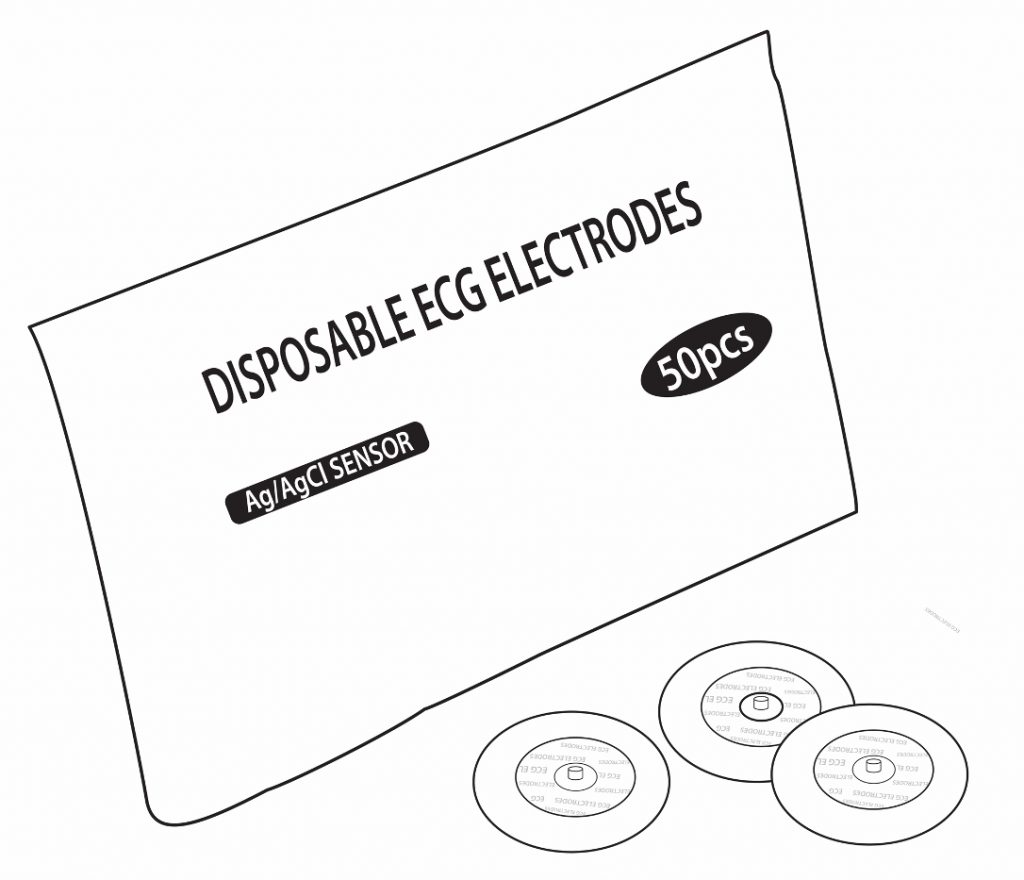
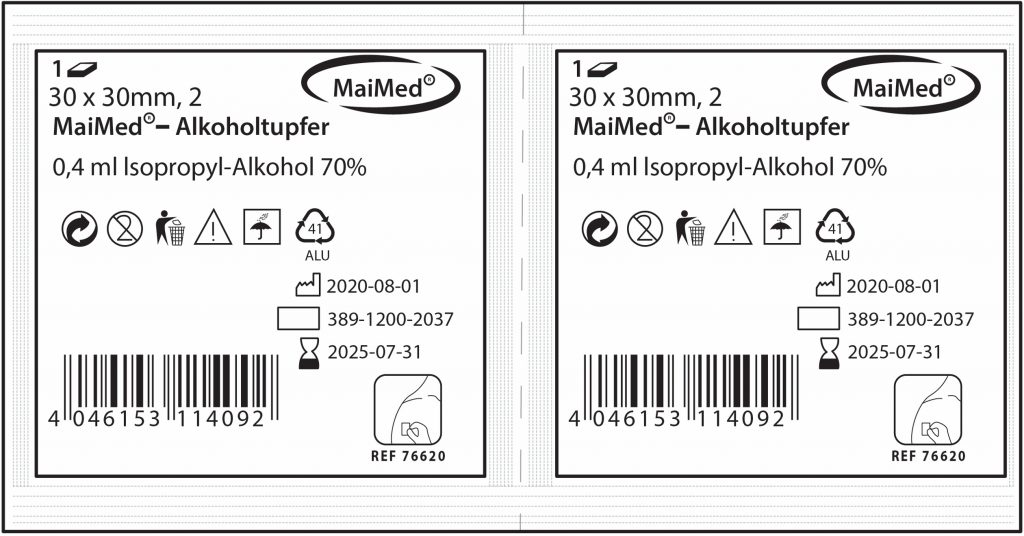
5. Datos técnicosBluetooth®
músculo eSense
6. Análisis de datos eSense (CSV)Puede exportar los datos desde la aplicación eSense y luego evaluarlos con otros programas (como Microsoft Excel™ o Google Spreadsheets™). En esta guía le mostraremos todos los pasos, desde la exportación desde la app eSense hasta la importación y evaluación en Microsoft Excel™ y Google Sheets™. Para el eSense Pulse también tenemos un artículo complementario sobre el software Kubios HRV. Los ejemplos que se muestran en esta guía están relacionados principalmente con eSense Skin Response. Sin embargo, en principio, los datos de eSense Temperatura, eSense Pulso, eSense Respiración o eSense Músculo pueden procesarse del mismo modo. Exportación de valores medidos desde la aplicación Mindfield eSense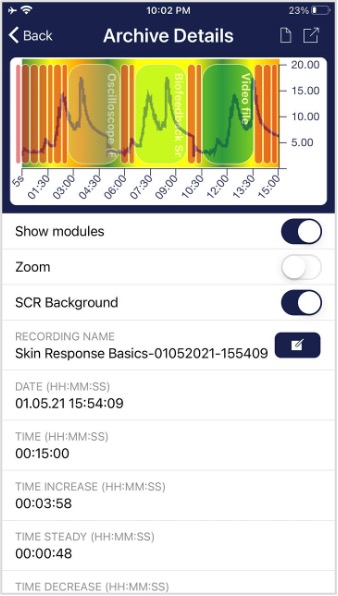 La aplicación también incluye un archivo en el que puedes guardar y exportar tus grabaciones. Exportar datos Si pulsas el icono de exportación de la parte superior derecha o el botón «Exportar como archivo CSV» de la parte inferior, podrás exportar las grabaciones en formato .csv con todas las aplicaciones habituales (por ejemplo, enviarlas por Messenger™, WhatsApp™, correo electrónico, etc.) o simplemente en tu teléfono o en tu nube (por ejemplo, Google Drive™ o Dropbox™).  Los datos se exportan como archivo .csv (valores separados por comas). Puede abrir este formato de archivo, por ejemplo, con Microsoft Excel™ u Open Office Calc™ (alternativa gratuita a Excel). Si te gusta trabajar con Google, Google Sheets™ (Google Tabellen™ en alemán) también puede ser una alternativa a Excel para ti. Además, puedes abrir y visualizar tus archivos.csv exportados y acceder a ellos fácilmente desde múltiples dispositivos a través de la nube. Google Sheets tiene funciones similares a las de Excel y un funcionamiento muy parecido. Nota generalLos archivos exportados son siempre archivos CSV. CSV significa «Comma separated values» (valores separados por comas). Esto significa que una coma separa los valores del archivo (,). Estos archivos CSV pueden abrirse y editarse con programas como Microsoft Excel™, Google Sheets™. También es posible importarlos y editarlos con lenguajes o marcos de programación de uso frecuente como R™, Python™, Numpy™ o Tensorflow™. Estas instrucciones se refieren a Microsoft Excel™ y Google Sheets™. Recomendamos a los principiantes que utilicen Google Sheets™ en lugar de Microsoft Excel™, porque es más fácil de usar y a menudo funciona mejor con nuestras mediciones (por ejemplo, los segundos no se anteponen automáticamente a las fechas, véase la sección sobre Excel). Google Sheets también es un poco mejor en la creación rápida de gráficos de forma automática. Usar Excel tiene más sentido si ya estás más familiarizado con Excel. Puedes encontrar Google Sheets™ aquí: Tus ajustes en Excel™ y Google Sheets™ son decisivos. La app eSense adapta los valores medidos al idioma utilizado. En inglés, los números suelen ir separados por un punto. Por lo tanto, 1,5 en la versión inglesa se convierte en 1,5 en la versión alemana. Así que si abres el archivo CSV con Excel™ o Google Sheets™ y los números no tienen sentido, suele deberse a los diferentes idiomas de la app eSense y Excel™ o Sheets™. Por lo tanto, en principio se aplica lo siguiente: Si utiliza Excel™ o Sheets™ en alemán, debería utilizar también la aplicación eSense en alemán. Si utiliza Excel™ o Sheets™ en inglés, debería utilizar también la aplicación eSense en inglés. Así se ahorrará los dos primeros pasos (sustituir los separadores decimales y dividir los valores en columnas) y podrá empezar directamente con el paso 3 (Aplicar la conductancia de la piel frente al tiempo). Microsoft Excel™Sustituya el separador decimal (sólo es necesario si tiene diferentes configuraciones de idioma en Excel™ y en la aplicación eSense).
 Divida los valores en columnas (solo es necesario si tiene diferentes configuraciones de idioma en Excel™ y en la aplicación eSense). Los valores de tiempo y valor medido siguen en la primera columna, separados por comas o punto y coma. Debe dividirlos en dos columnas.
 3. Formatear correctamente los segundos (opcional) Excel a menudo formatea los segundos en la primera columna automáticamente a una fecha. Desafortunadamente no hay manera de desactivar esto, está preestablecido por Excel. Pero hay algunas maneras de resolver esto: 4. Dibujar la conductancia de la piel en función del tiempo
   5. Dibujar la conductancia de la piel contra los marcadores
 6. Dibujar la conductancia de la piel contra el SCR
 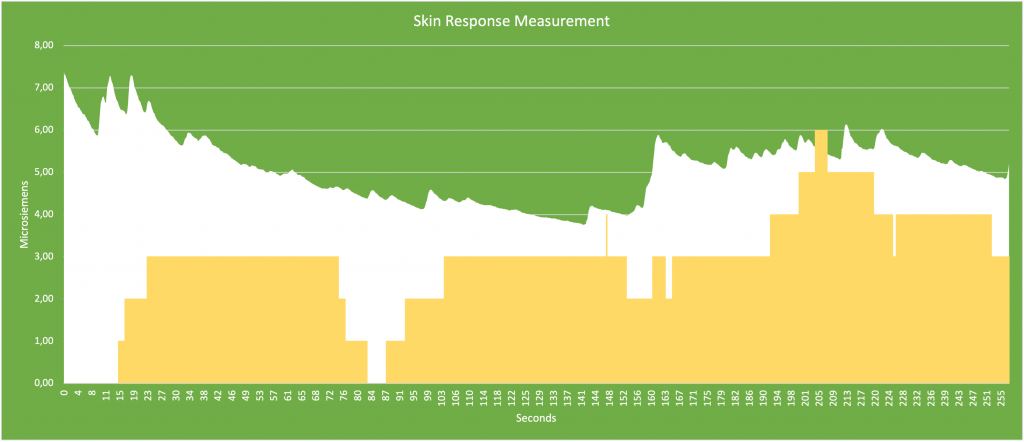 Google Drive (Google Sheets™, recomendado)Como en Excel™, aquí también pueden surgir complicaciones con los separadores. Los archivos exportados son siempre archivos CSV. CSV significa «Comma separated values» (valores separados por comas). Esto significa que una coma separa los valores en el archivo (,) A menudo, Google intenta formatear los datos automáticamente. Entonces puede ocurrir, entre otras cosas, que los valores medidos se interpreten como fecha. Para evitarlo, primero debe asegurarse de seleccionar «Formato» -> «Número» -> «Número». 1. Sustituir el separador decimal (solo es necesario si tiene una configuración de idioma diferente en Google Sheets™ y la aplicación eSense).
 2. Dividir los valores en columnas (solo es necesario si tienes diferentes configuraciones de idioma en Google Sheets™ y la aplicación eSense). Dependiendo de la configuración de su idioma, los valores de la hora y el valor medido están ambos en la primera columna, separados por comas o punto y coma. Debe dividirlos en dos columnas.
3. Aplicar la conductancia de la piel frente al tiempo.
4. Introduzca la conductancia principal contra los puntos destacados
 Los diagramas realizados a través de Google Sheets también pueden incrustarse mediante iFrame. 7. Transmisión de datos eSense a un PC/Mac/Browser (eSense Web App, OSC)Ofrecemos a los usuarios avanzados, como entrenadores de biorretroalimentación, terapeutas y entrenadores, la posibilidad de transmitir también a un PC los datos de medición de los sensores eSense a través de la aplicación eSense. Así, se pueden realizar cursos en grupo o entrenamientos a distancia, en los que el alumno puede estar en un lugar muy diferente al del entrenador. Incluso una supervisión remota es fácil. Todas las funciones descritas a continuación no son públicas, sino que están disponibles previa solicitud. En nuestra tienda online, ofrecemos un conjunto eSense para usuarios profesionales (https://mindfield-shop.com/produkt/esense-set-exkl-sdk) , en el que el uso de estas funciones está incluido en el precio. Una vez desbloqueadas, podrá ver estas funciones en los ajustes de la aplicación eSense cuando se desplace hasta abajo. Actualmente, le ofrecemos dos formas de transferir datos desde la App eSense al PC: nuestra App Web eSense o la Transferencia OSC. Ambas pueden ser usadas en paralelo, pero normalmente tiene sentido usar cualquiera de ellas. El protocolo OSC se utiliza para la transmisión rápida y oportuna y en realidad proviene de la industria de la música. OSC es de código abierto y hay muchas posibilidades de integrar el protocolo en el software existente. Aplicación web eSenseCon la aplicación web eSense para iOS y Android, también hemos desarrollado una aplicación web eSense para el navegador, que refleja y complementa la aplicación móvil eSense. Necesitas una cuenta para la app eSense y uno de nuestros planes. Puede analizar los datos registrados en el navegador (con el plan básico) o incluso transmitirlos en tiempo real a un PC (con el plan premium). Con la eSense Web App puedes ver las mediciones de varios y diferentes eSenses simultáneamente y en tiempo real. Por ejemplo, como usuario profesional, puede vigilar y cuidar a un grupo de 5 usuarios diferentes, cada uno con su propio eSense. Se pueden combinar libremente diferentes sensores, por ejemplo un eSense Skin Response con un eSense Pulse o Temperature o Respiration. Los usuarios pueden incluso estar distribuidos por todo el mundo. Sólo necesitan un smartphone, un sensor eSense, la aplicación móvil y un plan reservado. Más información sobre los planes próximamente aquí.  Como usuario privado, también puedes beneficiarte de que puedes ver el gráfico aún mejor con una pantalla grande y ampliar áreas individuales. Encontrará la aplicación web de eSense en https://esense.live. Allí podrá iniciar sesión con la misma cuenta (nombre de usuario y contraseña) que para la aplicación móvil eSense. Transferencia OSC OSC (https://opensoundcontrol.stanford.edu) significa «Open Sound Control» y es un protocolo de red de código abierto desarrollado por la Universidad de California en Berkeley. Se utiliza mucho en la industria musical porque es ideal para procesar distintas señales en tiempo real (por ejemplo, en un concierto, donde es importante hacer coincidir varios micrófonos y luces en tiempo real). Esto hace que este protocolo sea especialmente adecuado para la transmisión de datos de varios eSenses en tiempo real. Debido a la amplia distribución en la industria de la música, ya hay algunas extensiones y plugins que se pueden ajustar con relativa facilidad y utilizar en un software de diseño propio. Estos se encuentran generalmente en todos los lenguajes de programación comunes como para Android, iOS, Java, Javascript, C ++, Python y muchos más. Para utilizar OSC con la aplicación eSense, debe definir la dirección IP del usuario que recibe los datos. Puede ser una dirección IP local o una dirección IP en Internet. Puedes definir los puertos como desees. Debes prestar atención a los cortafuegos, ya que les gusta impedir el flujo de datos. También puedes definir una variable en la app para poder asignar diferentes eSense. Esto te permitirá ordenar o filtrar los eSense (o usuarios) y analizarlos mejor. La transferencia OSC está dirigida a programadores de software (Windows o Mac) que deseen integrar los datos del eSense. Las bibliotecas OSC disponibles en los lenguajes de programación habituales facilitan enormemente dicha integración. Puedes activar la Transferencia OSC en los ajustes generales de la aplicación eSense (ver captura de pantalla). 8. Duplicar eSense en una pantalla grande (screen mirroring)Con la aplicación eSense, es posible mostrar el contenido de la pantalla de una tableta o smartphone en una pantalla más grande, lo que se conoce como streaming mirroring. Esto le permite ver su entrenamiento de biorretroalimentación en casa en su televisor de pantalla grande, por ejemplo, lo que puede mejorar su entrenamiento. Las siguientes instrucciones pueden utilizarse con todos los dispositivos eSense. Siempre se necesita un adaptador: Smartphone / tablet (con la aplicación eSense) Generalmente recomendamos dispositivos iOS. AndroidCon Android, solo funciona con dispositivos más nuevos que tengan una salida USB-C y un conector jack de 3,5 mm. Los dispositivos Android con micro USB no funcionan. Nuestra recomendación es este adaptador en Amazon: JSAUX USB C HDMI Adapter, 4K USB Type-C Thunderbolt 3 auf HDMI Adapter https://amzn.to/3Use9HpeSense Respuesta de la piel, temperatura y respiración: Si su dispositivo ya no tiene un conector jack de 3,5 mm y ya está utilizando un adaptador de USB-C a jack de 3,5 mm para el eSense, lamentablemente no podrá utilizar el adaptador de USB-C a HDMI. Inalámbrico con dongles HDMI (Miracast / Chromecast etc.)Hemos tenido experiencias bastante mixtas con los dongles HDMI comunes. Hay muchas opciones, pero los dongles generalmente requieren una fuente de alimentación externa y son bastante complicados de configurar. Por lo tanto, desaconsejamos su uso, pero en principio funciona y es una alternativa si no se dispone de otro adaptador en el dispositivo (porque el dispositivo solo tiene un USB-C pero ya no tiene un conector jack de 3,5 mm). iOSPuedes conectar un adaptador AV digital Lightning o un adaptador multipuerto AV digital USB -C al puerto Lightning de tu dispositivo iOS y utilizar un cable HDMI (se vende por separado) para conectar tu dispositivo iOS a un televisor o proyector. En principio, esto es posible con cualquier iPhone, iPad y iPad Pro que también sean compatibles con nuestra app eSense. Recomendamos expresamente solo adaptadores originales de Apple. Otros pueden funcionar en determinadas circunstancias si cuentan con la certificación MFI. Sin embargo, Apple podría cambiar algo en cualquier momento, por lo que no recomendamos adaptadores de terceros, que podrían no actualizarse con la suficiente rapidez y dejar de ser compatibles. Puedes encontrar los adaptadores originales de Apple en Amazon: Apple Lightning Digital AV Adapter https://amzn.to/3y7ndtY
Apple USB-C-Digital-AV-Multiport-Adapter https://amzn.to/3wdvoEx
eSense Skin Response, Temperature y Respiration: iOS también requiere un adaptador de USB-C a jack de 3,5 mm para estos dispositivos eSense (no es necesario para eSense Pulse y Muscle, ya que se conectan al smartphone o tablet mediante Bluetooth). Esto significa que si quieres usar un iPad con el eSense, también debe tener una conexión jack de 3,5 mm. El iPad Mini 5 sería un ejemplo, este es un poco más antiguo, pero todavía tiene la conexión jack de 3,5 mm. Para iPads normales, los dispositivos de 9ª generación fueron los últimos con la conexión jack de 3,5 mm. Recomendamos https://www.refurbed.de/c/ipads/ o https://www.rebuy.de/kaufen/apple-tablets para adquirirlos a un precio razonable. Inalámbrico con AirplayHemos tenido buenas experiencias con AirPlay. La configuración en Apple es muy sencilla, la mejor solución es probablemente un Apple TV de segunda mano a partir de 50 euros: Apple TV 4K Gen 1 https://www.refurbed.de/p/apple-tv-4k-5th-gen/ Mini proyectorAhora también hay mini proyectores relativamente buenos disponibles por un precio aceptable. Según nuestra experiencia, no son especialmente brillantes, pero en una habitación suficientemente oscura son una opción. El proyector sólo necesita una entrada HDMI. 9. Resolución de problemas de conexiónEn caso de problemas de conexión Bluetooth® entre el eSense Muscle y su dispositivo final, compruebe los siguientes pasos:
10. Declaración de conformidad CEde acuerdo con las siguientes directivas Compatibilidad electromagnética (CEM) (2004/108/CE) El fabricante / distribuidor / representante autorizado Mindfield Biosystems Ltd. declara por la presente que el siguiente producto «Mindfield® eSense Muscle» es conforme a las disposiciones de las directivas arriba indicadas, incluidas sus modificaciones vigentes en el momento de la declaración. Se han aplicado las siguientes normas armonizadas DIN EN 62368-1:2016-05 Equipos de tecnología de audio/vídeo, información y comunicación DIN EN 61326-1; VDE 0843-20-1:2013-07 Material eléctrico de medida, control y uso en laboratorio – Requisitos CEM – Parte 1: Requisitos generales (IEC 61326-1:2012); versión alemana EN 61326-1:2013 DIN EN 61326-2-2; VDE 0843-20-2:2013-08 Equipo eléctrico de medida, control y uso en laboratorio – Requisitos de compatibilidad electromagnética – Parte 2-2: Requisitos particulares – Disposición de ensayo, condiciones de funcionamiento y características de funcionamiento para equipos portátiles de ensayo, medida y monitorización para uso en sistemas de alimentación de baja tensión (IEC 61326-2-2:2012); versión alemana EN 61326-2-2:2013 Ubicación: Gronau  WEEE Reg. No. DE 24465971 11. Notas sobre la bateríaEl eSense Muscle utiliza una batería interna de polímero de litio con un voltaje de funcionamiento de 3,7 voltios. El eSense Muscle se carga con 5 voltios mediante el cable USB-C y el cargador USB incluidos. Puedes leer el nivel de carga actual en la app eSense (web). Para preservar la batería, el dispositivo se apaga tras 2 minutos de inactividad, es decir, sin conexión Bluetooth® ni grabación en tarjeta SD. El usuario no puede cambiar la batería. La batería sólo puede ser sustituida por el fabricante.
12. ContactoMindfield® Biosystems Ltd. · Hindenburgring 4 · D-48599 Gronau Tel: + 49 (0)2565 406 27 27 · Fax: + 49 (0)2565 406 27 28 · E-Mail: info@mindfield.de Si tiene alguna pregunta sobre nuestros productos o necesita ayuda, no dude en ponerse en contacto con nosotros. Para evitar la publicidad inapropiada y el spam, ignoramos los mensajes con contenido específico. Por ello, le rogamos que no escriba enlaces en el formulario de contacto. Si fuera necesario, escríbanos un correo electrónico. Por favor, no nos envíe paquetes no solicitados. Las devoluciones no gratuitas no serán aceptadas y no podrán ser procesadas. 13. Información general sobre el entrenamiento con biorretroalimentación EMG (electromiografía)La musculatura humana desempeña un papel esencial para el organismo. Nuestros músculos son los mayores consumidores de energía y son responsables de alrededor del 70-80% de nuestro peso corporal. La actividad muscular se manifiesta a lo largo de las fibras de un músculo estriado en forma de desplazamientos permanentes del potencial eléctrico. Esta actividad eléctrica puede medirse en la superficie de la piel en forma de potenciales de suma mayor. Esta forma de medición se denomina electromiografía (de superficie) y el resultado es un electromiograma. El eSense Muscle es capaz de medir y evaluar esta actividad electromiográfica y transmitirla a un dispositivo terminal a través de Bluetooth®. Los músculos transversalmente estriados están controlados por nuestro sistema nervioso somático y están sujetos a control voluntario. Por tanto, toda acción voluntaria de un músculo puede observarse en un electromiograma. Así, la tensión de un músculo en el que se colocan electrodos EMG de superficie conduce directamente a un aumento de la curva de medición de la señal EMG.  Sin embargo, las reacciones involuntarias, por ejemplo debidas al estrés, la tensión interna y la experiencia emocional, también pueden medirse como actividad (tónica) en el EMG, de modo que el biofeedback EMG también es capaz de informar sobre la tensión psicofisiológica general. La interacción de los sistemas nerviosos autónomo y somático puede mostrarse especialmente bien en la EMG. Un aumento del tono muscular suele deberse a un incremento de la actividad del sistema nervioso simpático, mientras que una disminución puede atribuirse a una activación parasimpática más intensa. 14. Funciones esenciales del Músculo eSenseEl eSense Muscle es capaz de medir y evaluar la actividad electromiográfica (músculo superficial) y transmitirla a un dispositivo terminal vía Bluetooth®. El eSense Muscle con la App eSense le ofrece:
15. La señal EMGCon la EMG, medimos una curva de tensión a lo largo del tiempo. Prestamos atención a la amplitud (el tamaño) de la señal y a la frecuencia. Existen diferencias considerables según los músculos. Es obvio que una señal EMG de un músculo pequeño, por ejemplo de un dedo, es significativamente menor en amplitud y también en rango de frecuencia que la señal del músculo grande del muslo. El eSense Muscle es capaz de medir la señal EMG en bruto y transmitirla a través de Bluetooth®, así como ya tres señales de paso de banda preestablecidas (RMS) en los rangos de frecuencia: 20 Hz a 950 Hz, 20 Hz a 300 Hz y 100 Hz a 200 Hz Puede seleccionarlas y utilizarlas en la aplicación web eSense y también en la aplicación móvil. El biofeedback funciona exclusivamente con estas señales RMS de paso de banda, ya que están directamente relacionadas con la amplitud y la fuerza muscular. La amplitud oscila entre unos pocos µV (millonésimas de voltio) y varios cientos de µV para músculos especialmente fuertes. La gama de frecuencias de la señal EMG no desempeña un papel importante en la biorretroalimentación EMG. Sólo hace hincapié en la parte de la señal que se desea observar. La actividad EMG tiene un espectro de frecuencia bastante amplio, aproximadamente de 10 Hz a 500 Hz, con un enfoque entre 25-300 Hz. Elige un filtro ancho (20-950 Hz) si realmente quieres capturar y retroalimentar todos los componentes del EMG, y elige un filtro estrecho (100-200 Hz) si quieres capturar la mayor parte y filtrar cualquier fuente de interferencia como artefactos de pulso o zumbidos de red. Se recomienda seleccionar siempre primero el filtro más estrecho (100-200 Hz) y comprobar si la señal medida se representa suficientemente bien con él. Sólo si la amplitud parece demasiado pequeña y poco reactiva se debe ampliar el filtro y ajustarlo más ancho. 16. Introducción al músculo eSensePara reducir el estrés y sus síntomas vegetativos, el entrenamiento con biorretroalimentación EMG puede realizarse con el objetivo de reducir el tono muscular de determinados «músculos del estrés». Los músculos típicos del estrés son los de la frente (M.Frontalis), los de la mandíbula (M.Masseter) y los del hombro (M. Trapezius). Ejemplos de posibles mediciones EMG: 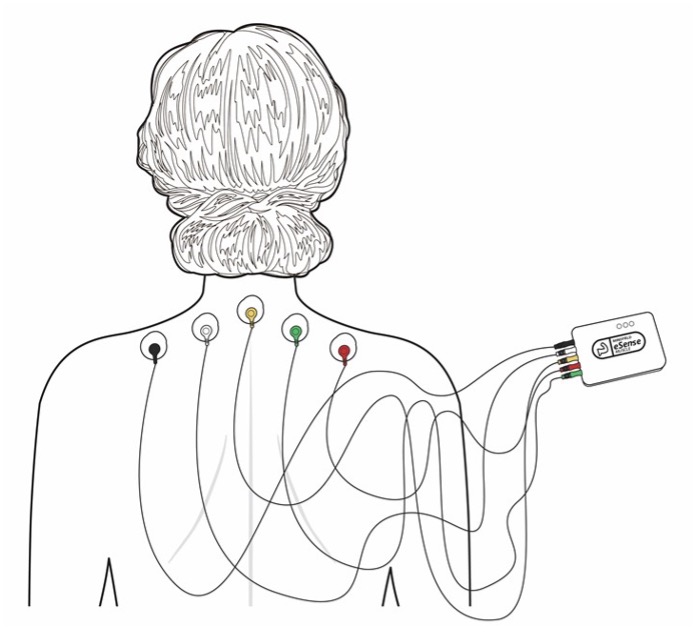  Los ejercicios que incluyen tensiones y relajaciones dirigidas (similares a la relajación muscular progresiva) pueden reducir el tono básico de estos músculos y lograr así una reducción concomitante del estrés. Se pueden utilizar diversas derivaciones posibles para aumentar y fortalecer músculos individuales o grupos musculares. Cuanto más cerca se coloquen entre sí los dos electrodos de un canal, con mayor precisión se registrará el músculo subyacente. Al aumentar la distancia, se puede alcanzar la actividad de grupos musculares más grandes. En el entrenamiento, el objetivo es entonces aumentar el tono muscular, elevar los valores máximos y mejorar la resistencia. Para ello, las fases de tensión pueden prolongarse e intensificarse a medida que avanza el entrenamiento. Sin embargo, asegúrese siempre de incluir suficientes fases de descanso. Para los ejercicios de coordinación y la separación selectiva de grupos musculares (por ejemplo, levantar el brazo sin «subir» el hombro), el canal 1 y el canal 2 pueden combinarse hábilmente. Por ejemplo, el canal 1 puede colocarse en el músculo que se va a tensar, mientras que el canal 2 «vigila» un músculo adyacente para que no se tense con el movimiento. Cada movimiento muscular produce un patrón característico en una medición EMG, que puede practicarse y repetirse en el software. Además, entrenar la sincronización correcta puede ser útil para aprender a tensar y relajar un músculo en el momento adecuado. Hay muchas formas de utilizar la biorretroalimentación EMG. Si tiene más preguntas sobre su aplicación profesional, póngase en contacto con su terapeuta. Importante: Si padece alguna enfermedad, no realice ningún tratamiento por su cuenta y consulte siempre a un terapeuta. El eSense Muscle no es un dispositivo médico y sólo puede utilizarse para reducir el estrés, fortalecer los músculos, relajar tensiones y realizar ejercicios de coordinación. 17. Instrucciones de uso del eSense MuscleContenido del paquete:
Saque el juego de cables de electrodos del paquete. Se suministran cinco cables de electrodos. En negro, blanco, amarillo, rojo y verde. El cable de electrodos amarillo es el electrodo de masa Para una medición de 1 canal, utilice los electrodos negro (canal 1+), blanco (canal 1-) y amarillo (masa). Para una medición de 2 canales, utilice los electrodos negro (canal 1+), blanco (canal 1-), amarillo (masa), rojo (canal 2+) y verde (canal 2-). Dos ejemplos para una medición de 1 canal: 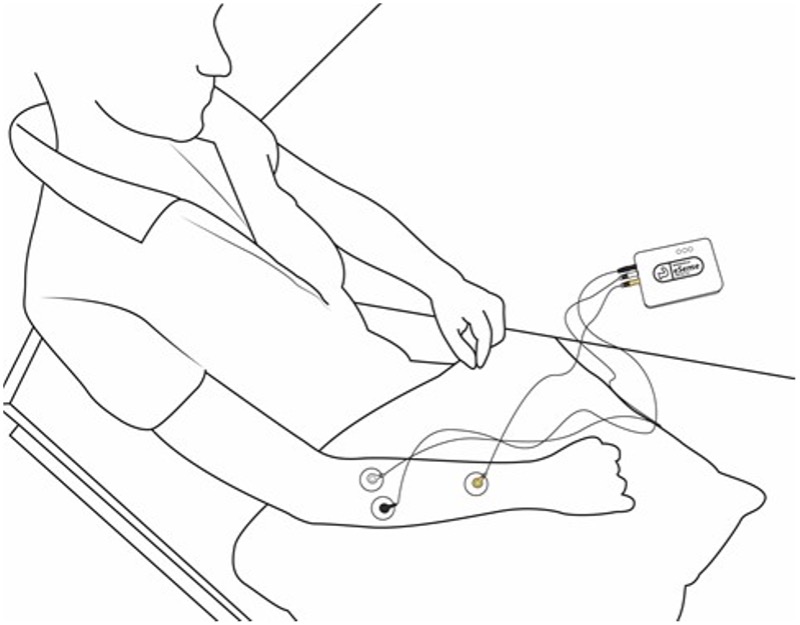 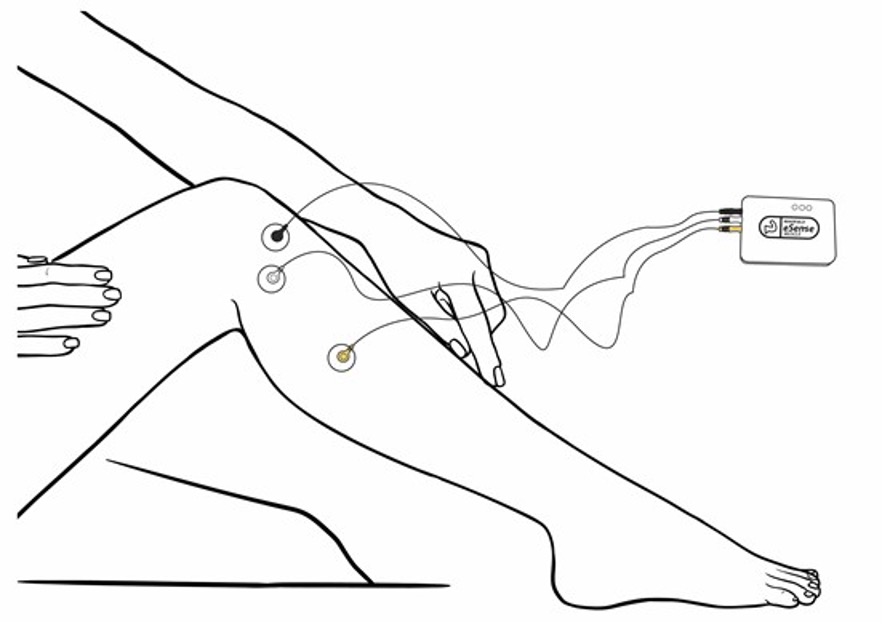 Un ejemplo para una medición de 2 canales: 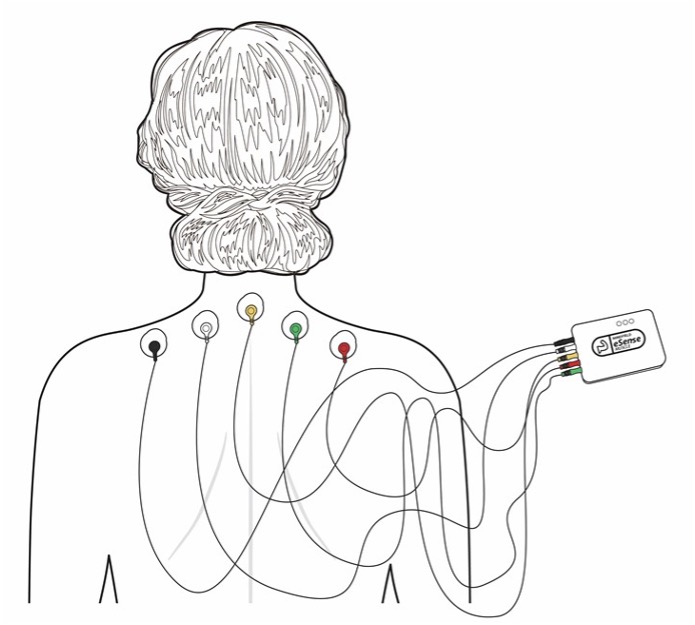
18. ProcedimientosUn procedimiento consta de módulos de distinta composición. Así, los procedimientos pueden utilizarse para realizar, por ejemplo, instrucciones para la relajación, una prueba de esfuerzo, una sesión de entrenamiento de biorretroalimentación definida o tareas con fines de investigación. Las posibilidades son múltiples. Por supuesto, durante un procedimiento se registra su respiración. Después de un procedimiento, se muestra un resumen con sus lecturas para cada módulo y en la vista general. 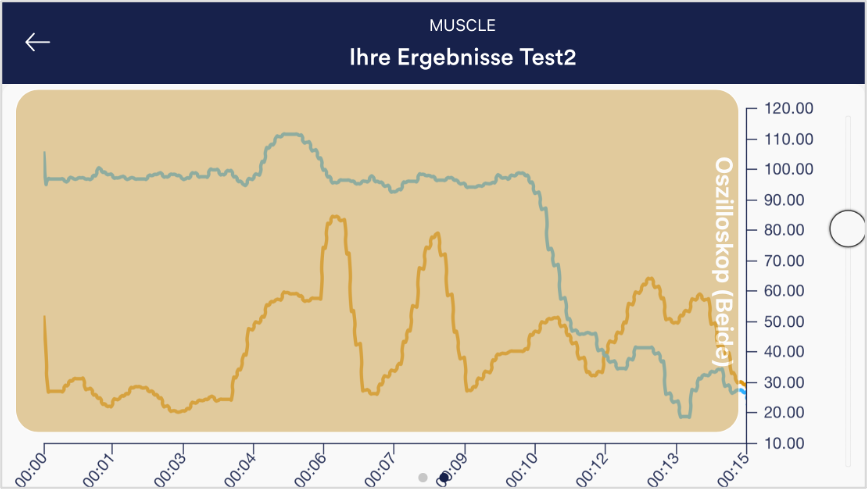 Le recomendamos que pruebe los procedimientos de demostración incluidos en la aplicación. Estos le ofrecen una visión general guiada de los diferentes módulos y funciones. Los procedimientos de demostración que se proporcionan también están protegidos por contraseña para que no puedan modificarse o borrarse accidentalmente. Puede crear una copia de estos procedimientos en cualquier momento sin contraseña y editarlos como desee. En el capítulo Configuración de procedimientos se explica con más detalle cómo crear y editar sus propios procedimientos. 19. Formación gratuitaComo segunda opción, también puede realizar una formación gratuita. Éste difiere de los procedimientos en que es un poco más complejo. A continuación le daremos algunos ejemplos de cómo podría ser el entrenamiento de biorretroalimentación EMG con el eSense Muscle en diferentes aplicaciones. Por favor, considere esto sólo como una guía aproximada. Hay una gran variedad de posibilidades, esto es sólo un breve resumen. Existe mucha literatura sobre la biorretroalimentación EMG que ofrece más orientación sobre cómo proceder. Preparación e inicio
Aplicaciones habituales, ejemplo de entrenamiento de musculación
Aplicaciones habituales, ejemplo de relajación muscular
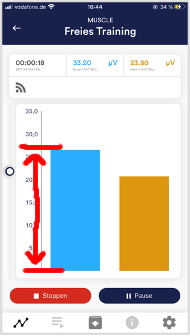 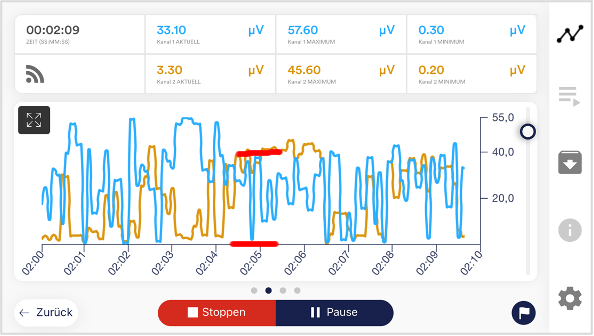 Dos imágenes de la barra de tensión muscular en formato vertical y de la curva de señal muscular en formato horizontal (marcada en rojo)
 5 segundos para tensar, mantener durante 2,5s y 5 segundos para relajar, soltar durante 2,5s (= 4 contracciones por minuto)
Aplicaciones habituales, ejemplo de prueba de esfuerzo
20. Limpieza y cuidadoLas siguientes instrucciones importantes se aplican a la limpieza y el cuidado:
21. Notas antes de iniciar la aplicación móvil eSense La edición Pro del eSense Muscle incluye la aplicación móvil eSense. Ofrece una gran cantidad de funciones para un entrenamiento de biorretroalimentación eficaz en un diseño moderno. La aplicación está disponible en los siguientes idiomas: alemán, inglés, español, francés, italiano, ruso, portugués, holandés, turco, ucraniano, japonés y chino. El idioma correspondiente se selecciona automáticamente en función del idioma configurado en el smartphone o la tableta. En el siguiente curso del manual nos adentraremos en el uso de la aplicación móvil, para una explicación del uso de la aplicación web por favor vea los videos bajo https://esense-muscle.com. Muchas instrucciones sobre cómo proceder son congruentes entre la aplicación móvil y la aplicación web. Por lo tanto, familiarícese siempre por completo con este manual, ya que proporciona muchos conocimientos para un uso satisfactorio del eSense Muscle, independientemente de la aplicación de software. Enlaces de descargaiOS: https://apps.apple.com/es/app/mindfield-esense/id1141032160 Android: https://play.google.com/store/apps/details?id=com.mindfield.boisystem.esense&hl=es 22. Preparación y puesta en marcha de la aplicación móvil eSenseCrear condiciones favorables:
Debe evitarse la actividad física intensa antes de una medición, que haya provocado sudoración. Para obtener mediciones comparables, debe ejercitarse siempre en las mismas condiciones. El número de sesiones necesarias para obtener resultados fiables varía. Por lo general, de 6 a 10 sesiones son suficientes para obtener un éxito inicial. En cuanto a la duración de una sesión, depende de su capacidad de concentración, pero no debe superar los 60 minutos. Si está muy cansado, el entrenamiento debe ser más corto y es mejor elegir un mayor número de sesiones. El siguiente paso es iniciar la aplicación móvil eSense. Aparecerá primero la siguiente pantalla de inicio: 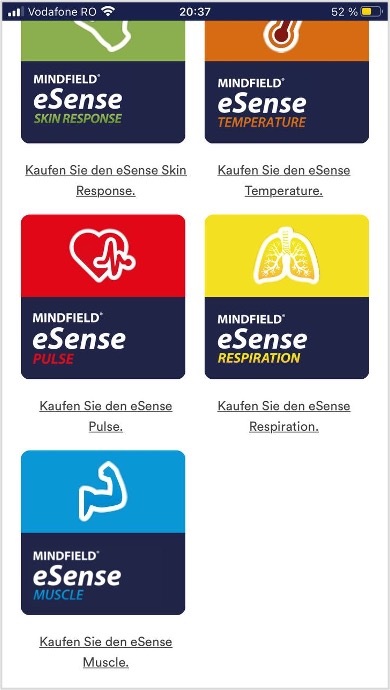 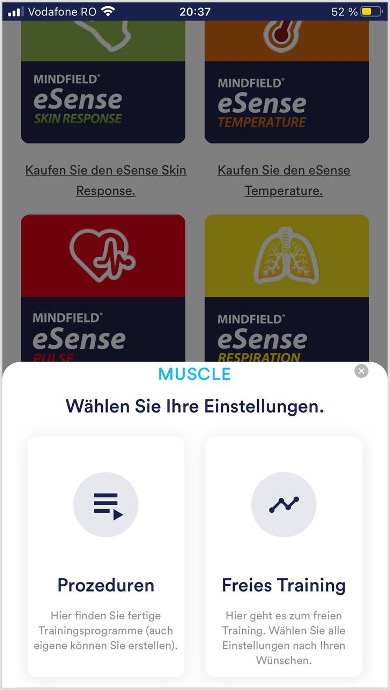 Primero pulse sobre el logo del eSense que desea utilizar (aquí eSense Músculo) y después elija entre Procedimientos o Entrenamiento Libre. A continuación, puede elegir entre un entrenamiento libre y un procedimiento. Le recomendamos que empiece con un procedimiento. 23. Notas generales
La aplicación se describe con todo detalle a continuación. 24. Vista general y formación gratuitaRetrato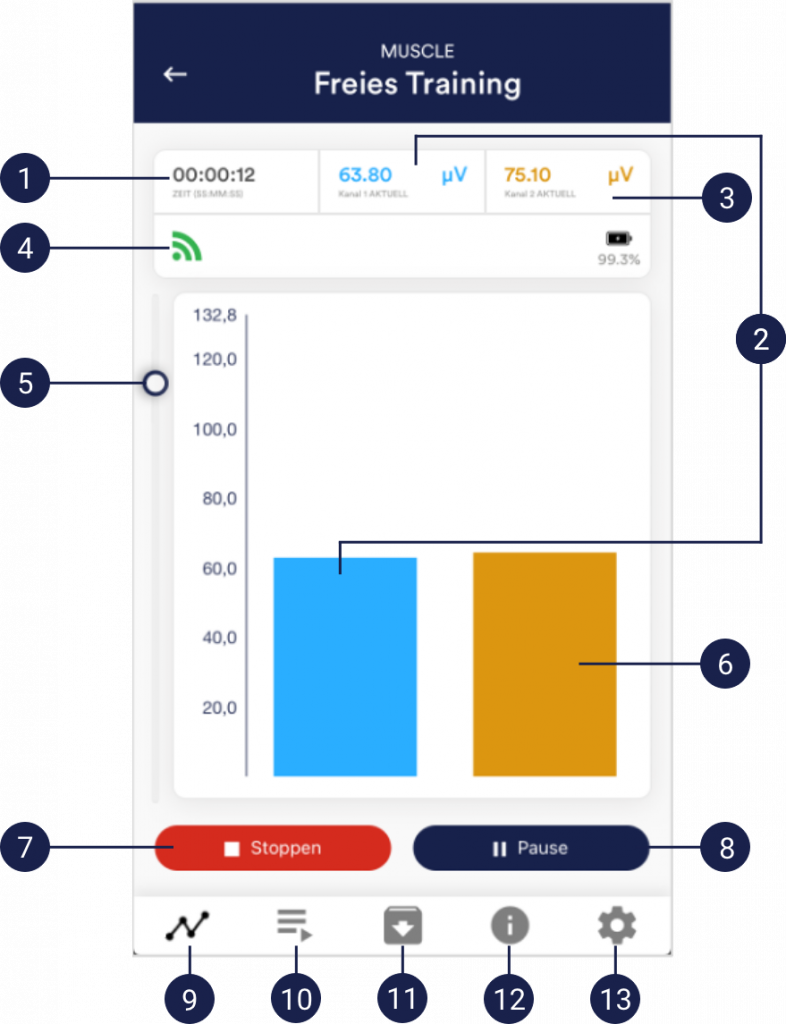
Formato horizontal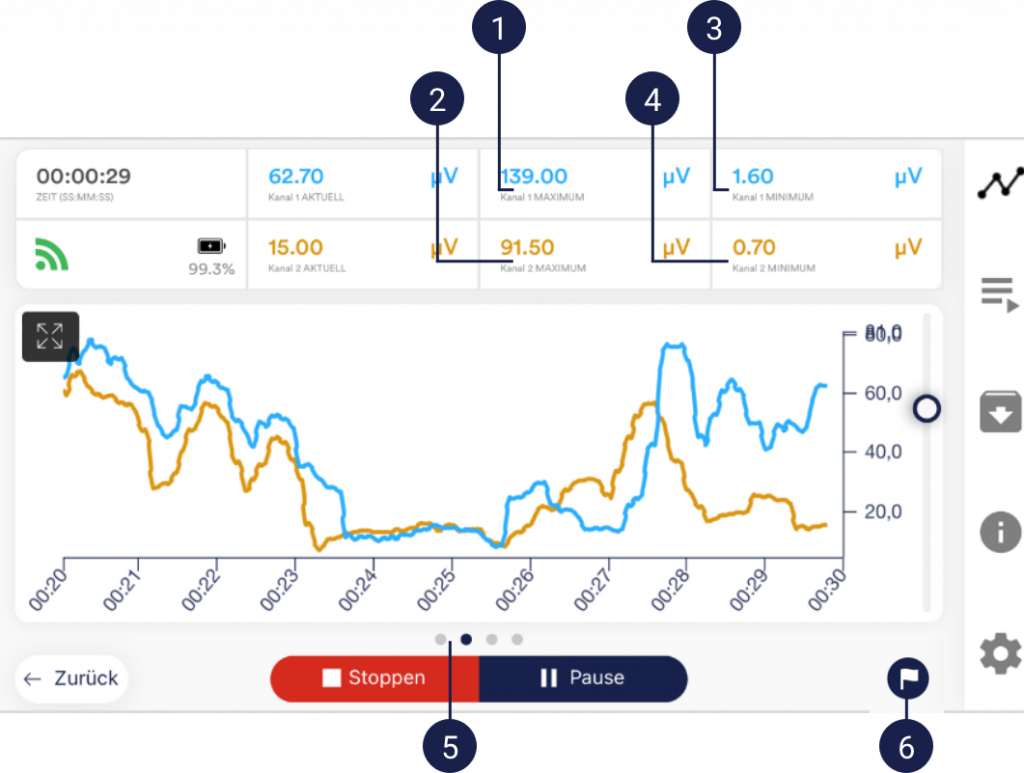
25. Ayuda a la contracción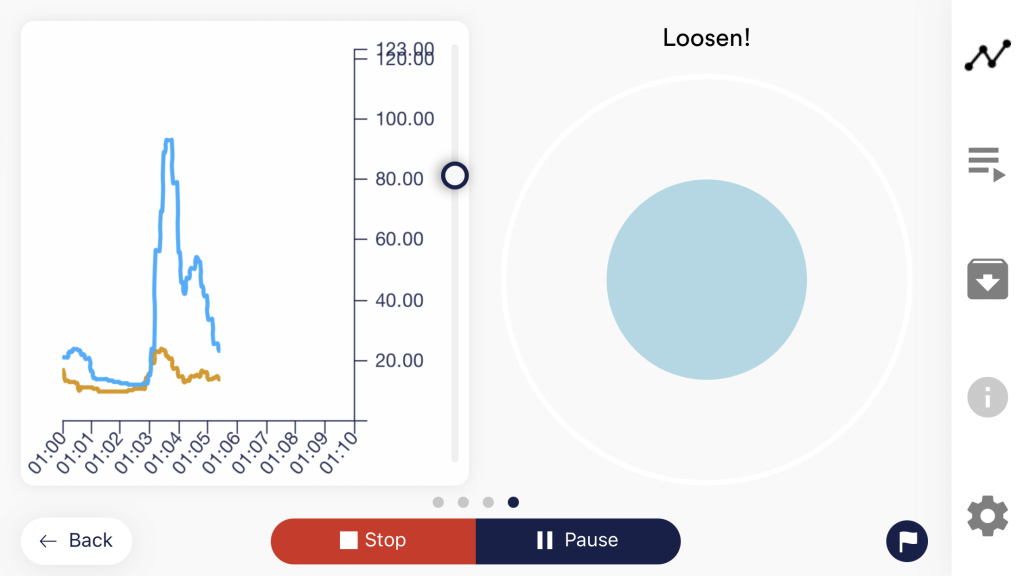  Puedes activar la ayuda a la contracción en los ajustes generales. Tensa y relaja los músculos en función de la expansión de la esfera. Tensa con la bola creciendo, relaja con la bola encogiéndose. 26. Encuesta (después de una medición, opcional)Si ha activado esta opción en los ajustes generales, aparecerá una pequeña encuesta directamente después de cada medición. Esto le da la oportunidad de archivar mediciones reproducibles a largo plazo o de documentar un cambio en sus mediciones. (Por ejemplo, si cambia el tipo de electrodos o empieza a utilizar el eSense tumbado en lugar de sentado) 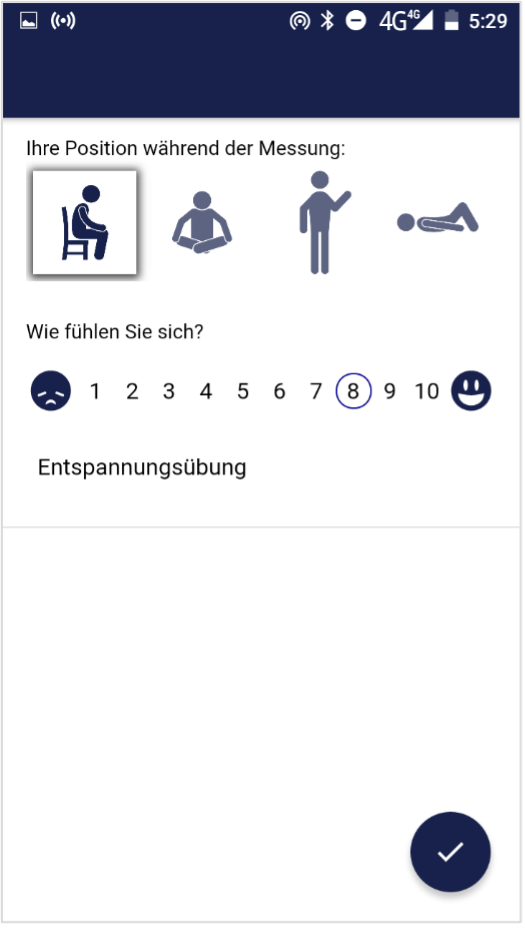 Su posición durante la medición ¿Cómo te sientes? Función de nota (aquí «ejercicio de relajación»), opcional 27. Evaluación (después de la medición)Después de la medición (y opcionalmente de la interrogación), aparece una pantalla en formato apaisado con una evaluación: la duración de la medición, el filtro utilizado, la actualización de la pantalla y los paquetes de datos perdidos en porcentaje. Además, se muestran los valores mínimo y máximo del canal o canales. En este punto, puede volver a deslizar la pantalla hacia la izquierda o la derecha para cambiar entre la evaluación y los gráficos de la medición. 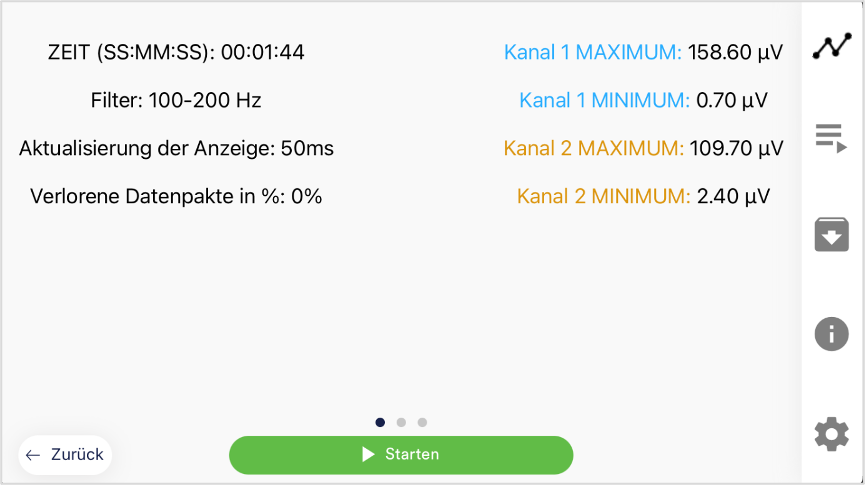 28. Procedimientos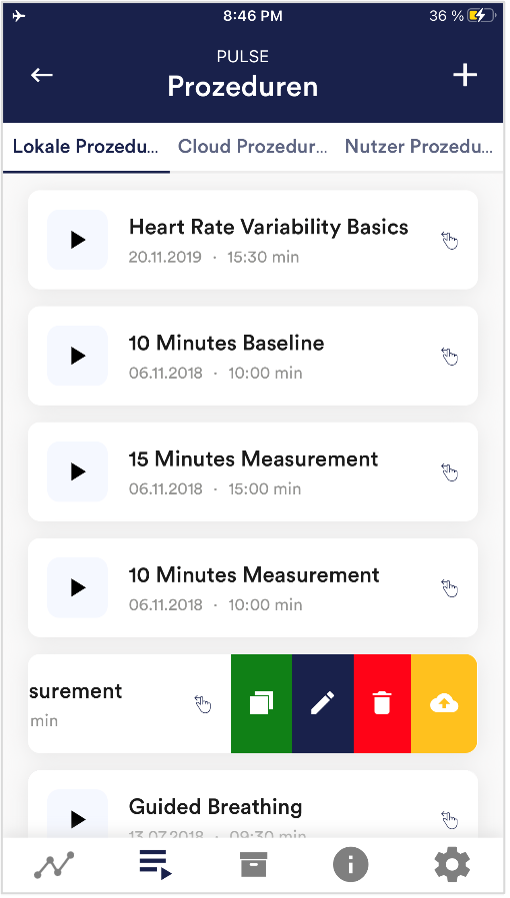 Editar o eliminar un procedimiento Para editar un procedimiento, simplemente desplácelo hacia la izquierda en la vista general. Entonces verá el símbolo del lápiz azul para editar el módulo. Si desea copiar el procedimiento, pulse el símbolo verde de copia. También puede eliminar completamente el procedimiento con el símbolo rojo de la papelera situado a la derecha. 29. Editor de procedimientos Nombre del procedimiento Contraseña (opcional) Separador decimal Encuestadespués de la sesión 30. Añadir nuevo módulo En el editor de procedimientos, seleccione la pestaña «Módulos». Añadir módulo Editar módulo  Tipo de módulo Duración del módulo Color del módulo 31. Resumen de los módulos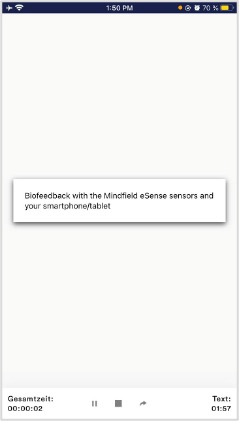 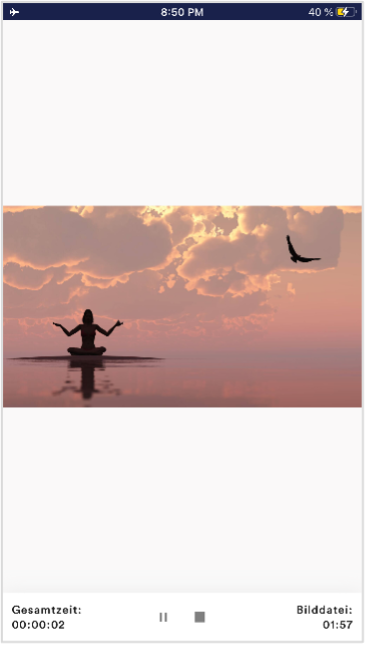 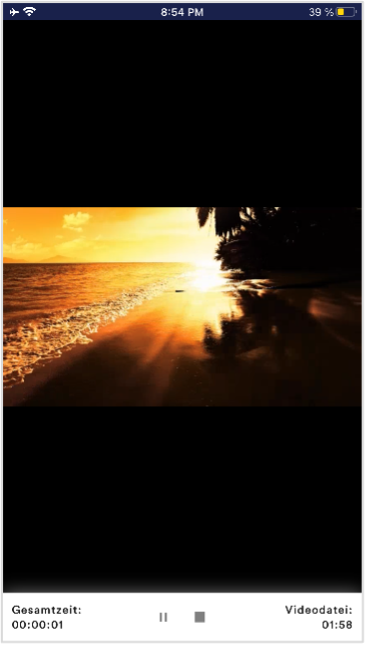 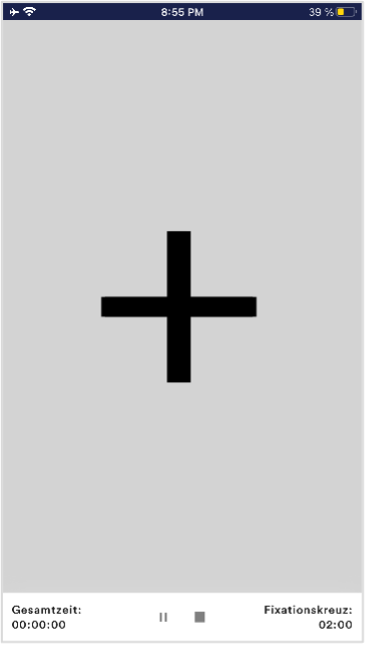 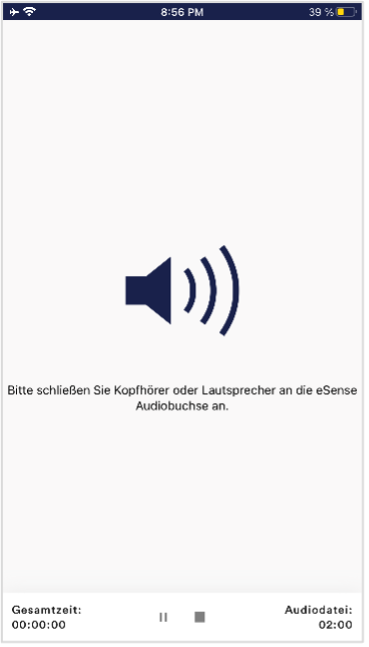 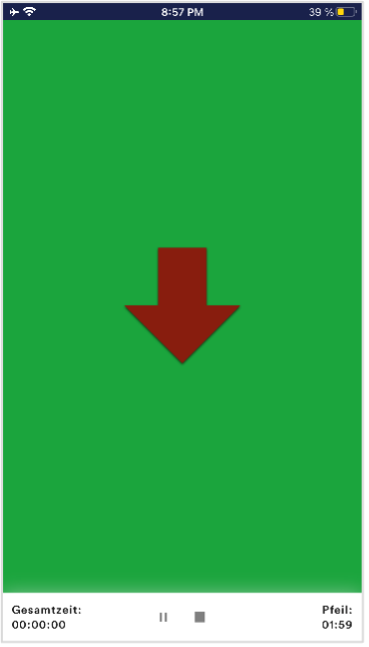 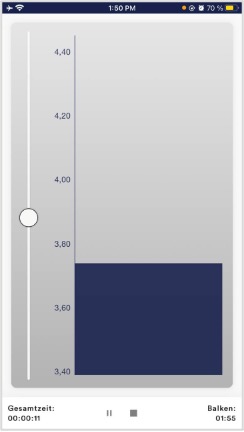 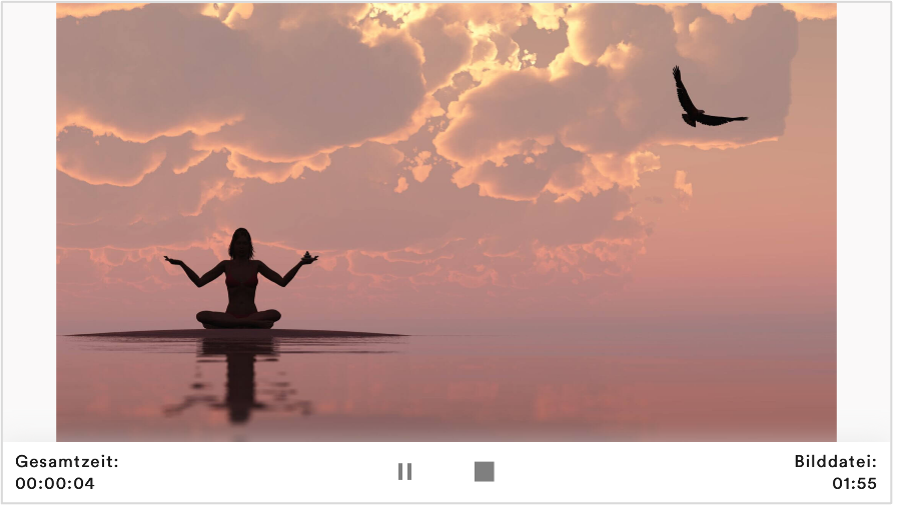 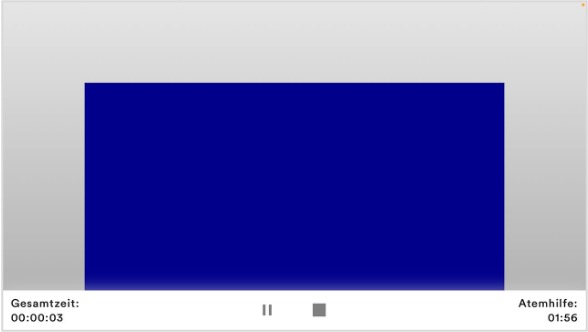 Ayuda a la respiración (en formato horizontal) La barra indica el ritmo respiratorio. Si la barra sube, usted inspira. Si la barra baja, exhala. También puede establecer fases de espera entre la inspiración y la espiración. 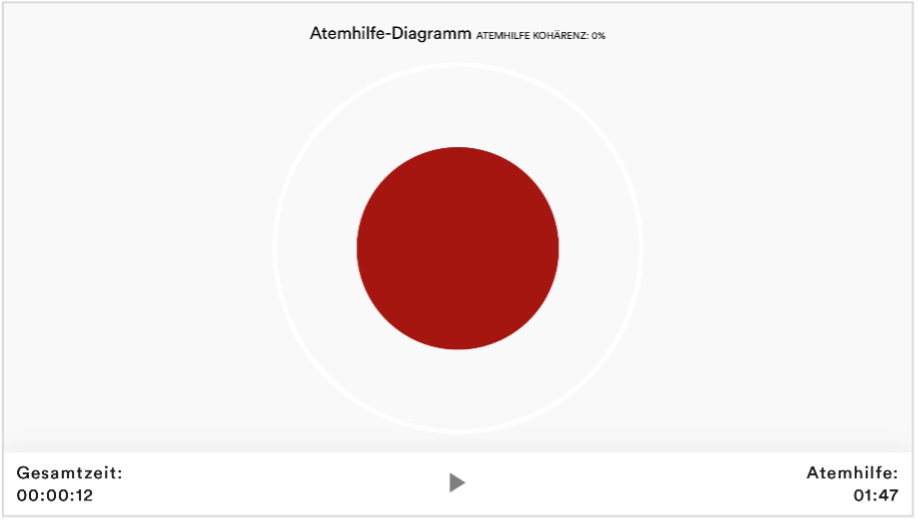 Ayuda a la respiración tipo osciloscopio (esfera ) El círculo indica el ritmo respiratorio. Cuando el círculo azul se expande, inspiras. Cuando se contrae, exhala. También puede establecer fases de retención entre la inhalación y la exhalación. 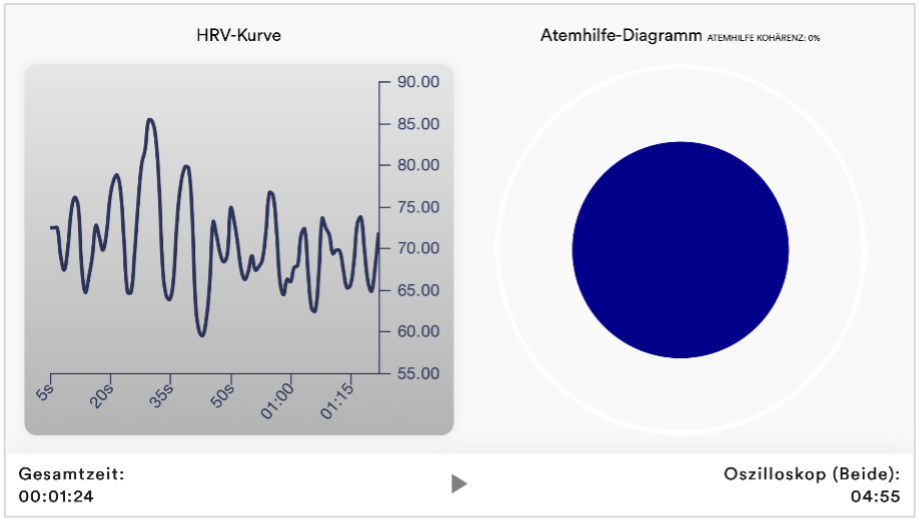 Tipo osciloscopio Ambos Se trata de una combinación de la ayuda a la respiración en forma de esfera y el gráfico. Puede ver las lecturas mientras sigue la ayuda para la respiración. 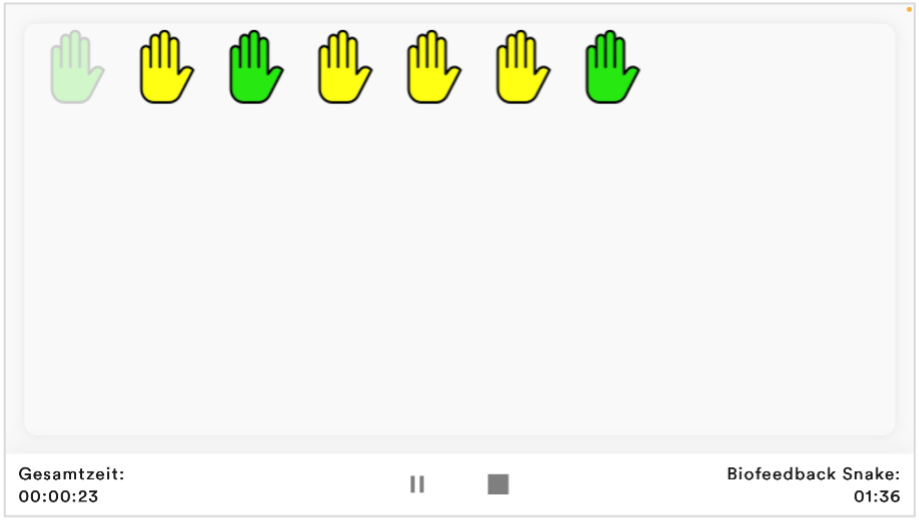 Serpiente debiorretroalimentación La serpiente de biorretroalimentación también está disponible como módulo. 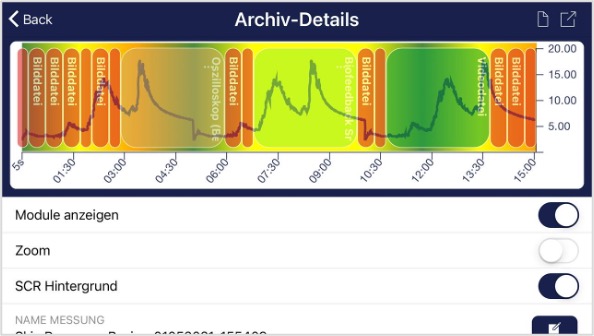 Procedimiento en el archivo El fondo de color representa el SCR por minuto (verde = rango estado relajado / poco SCR, amarillo = rango estado excitado / SCR medio) 32. Crear un procedimiento  Puede simplemente aceptar el resto de ajustes por defecto para este ejemplo.    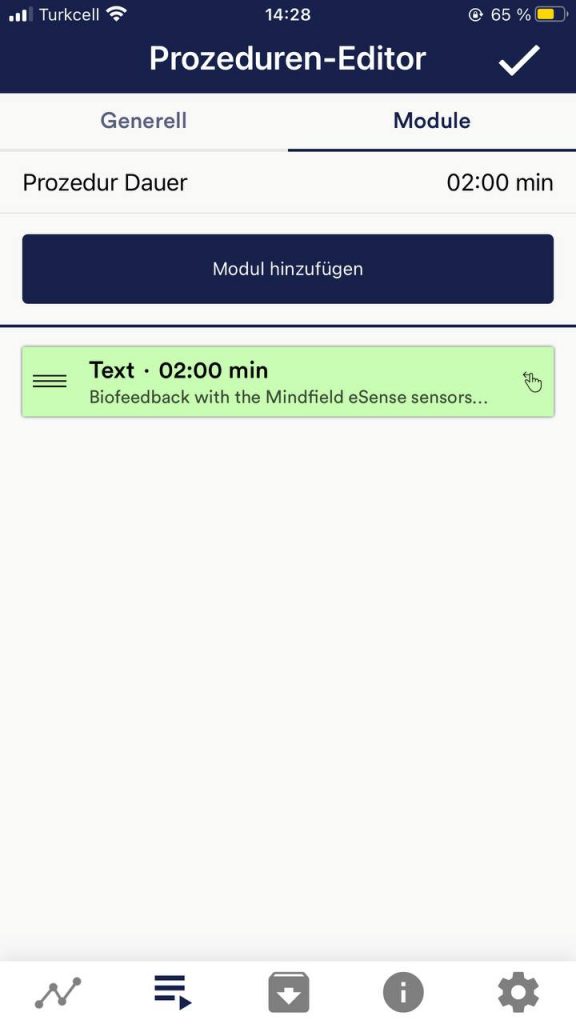   33. Medios propios (fotos, vídeo y audio)Por ejemplo, puede utilizar sus propias imágenes en el módulo de imágenes, sus propios vídeos en el módulo de vídeo o su propia música o melodías en el módulo de audio. Android suele permitirlo sin más problemas. Siempre que permitas que la aplicación eSense acceda a los archivos de tu dispositivo, podrás subirlos a la aplicación eSense. iOS es un poco más restrictivo. Para fotos y vídeos, puedes usar las fotos de tu dispositivo desde iCloud como siempre. Para los archivos de audio, necesitas iTunes (o una alternativa como «CopyTrans Manager»). Tu música o melodía debe estar localizada allí. Puedes encontrar tu música en iTunes (o CopyTrans Manager) en la pestaña «Sonido propio» e insertarla en tus procedimientos. Tenemos un video detallado sobre esto en https://www.youtube.com/watch?v=w4gJrq4-S-c donde mostramos todos los pasos. Para iOS, el modo de ahorro de energía también debe estar desactivado, de lo contrario los vídeos en los procedimientos no se pueden reproducir. 34. Ajustes generales (visión de conjunto)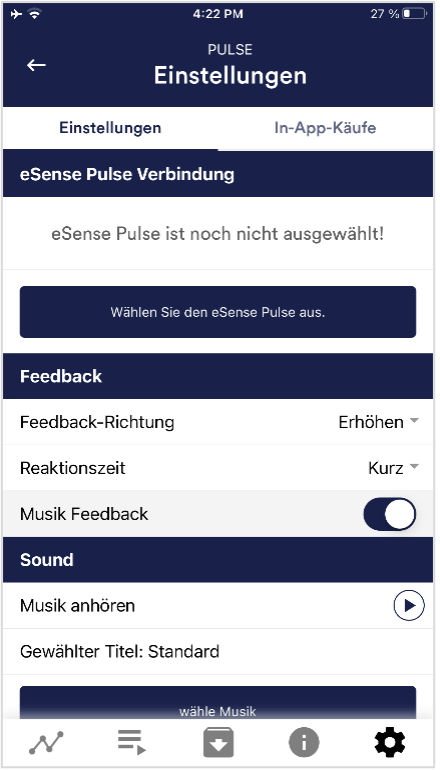 conexión del eSense Pulse Dirección de laretroalimentación Tiempo de respuesta Retroalimentaciónmusical Escuchar música Seleccionar música Tipo de retroalimentación de música 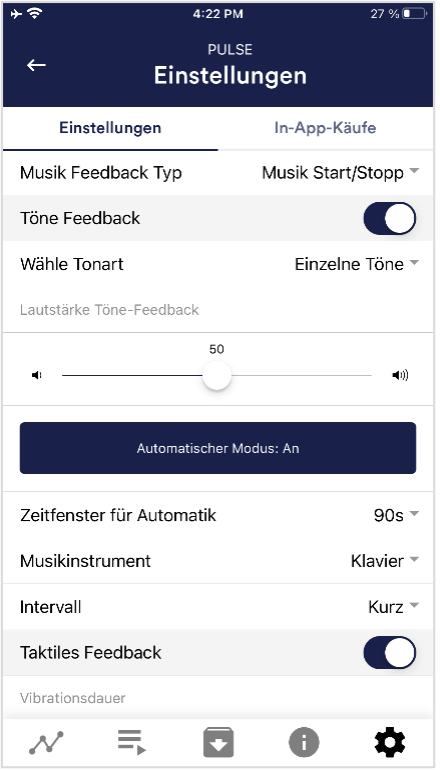 Retroalimentación desonidos Seleccionar tono Retroalimentacióntáctil 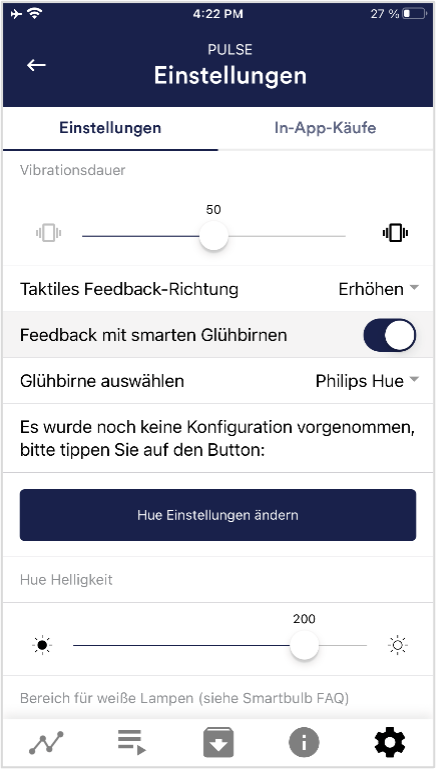 Dirección dela retroalimentación táctil Feedback debombilla inteligente Seleccionar bombilla 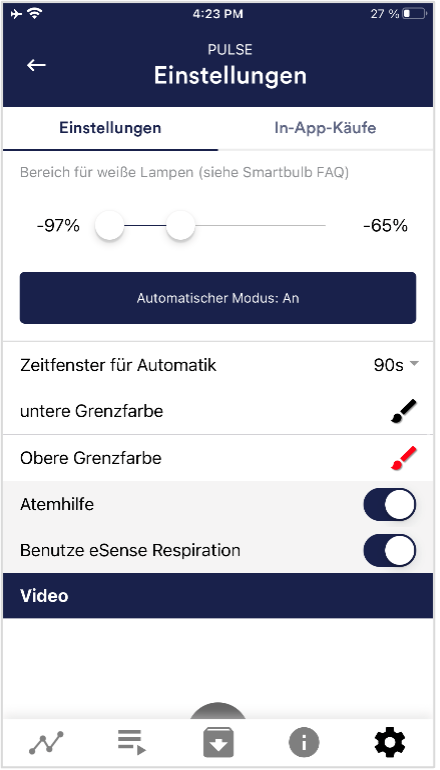 Ayudaa la respiración Utilizar eSense Respiration Tipo de ayuda respiratoria Tonos Tiempo de inhalación / tiempo de exhalación 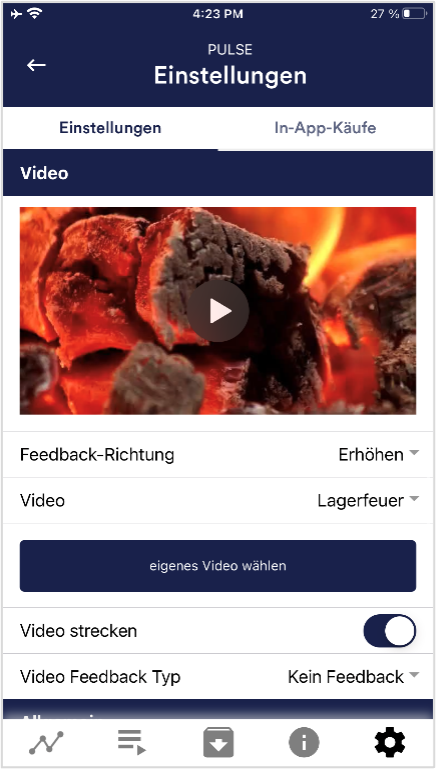 Imagen defondo Color inhalación / color exhalación Vídeo Tipo de feedback del vídeo 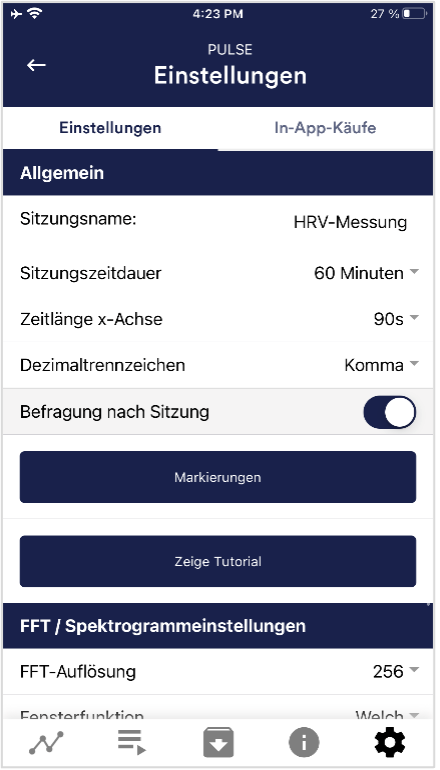 General: Nombre de la sesión Duración de la sesión Duración del eje X Separador decimal Encuestadespués de sesión Marcadores Mostrar tutorial Resolución FFT 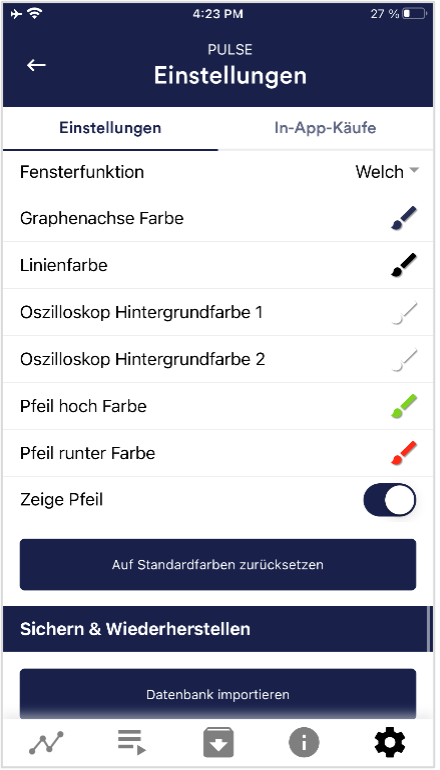 Función de ventana Pantalla Color deleje del gráfico Color delas líneas Color de fondo del osciloscopio1&2 Suavizado de la curva del osciloscopio Restablecercolores por defecto Color flecha arriba / abajo 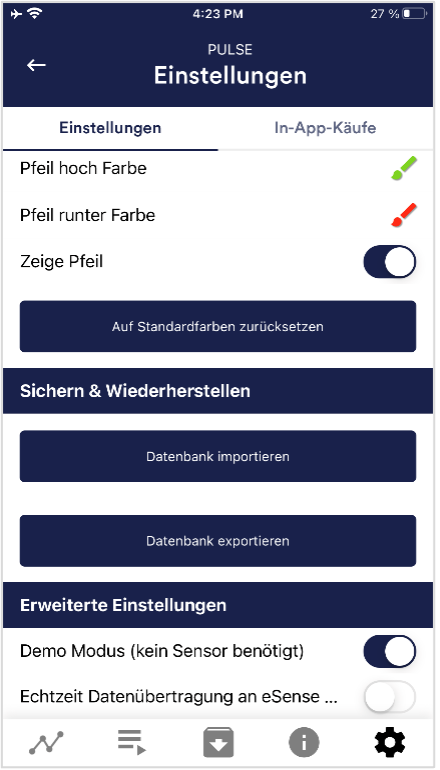 Guardar y restaurar Modo Demo
35. Compras en la aplicación Compras dentro de la aplicación 36. Archivo (visión general)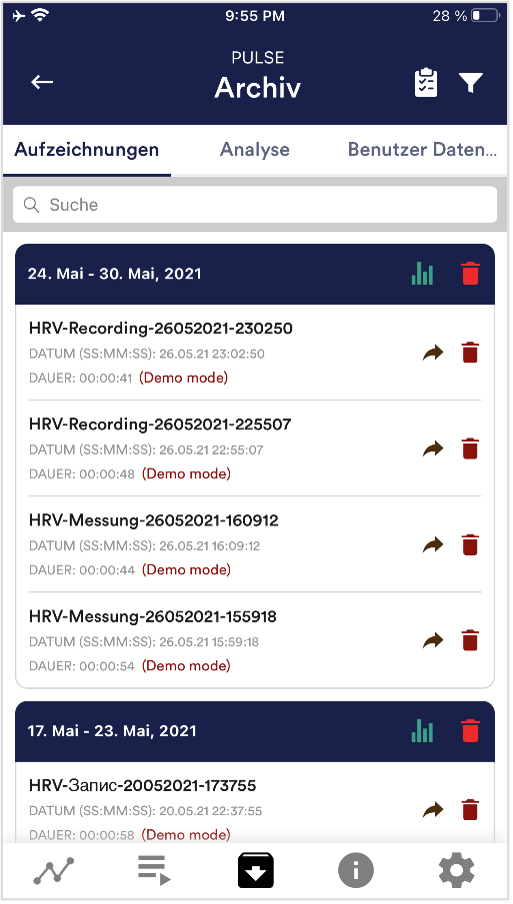 La aplicación incluye un archivo en el que se almacenan todas tus grabaciones. Puedes volver a verlas en detalle, compararlas entre sí y exportarlas individualmente o todas juntas (como archivo ZIP). Grabaciones Si pulsa sobre el icono del portapapeles en la esquina superior derecha, puede seleccionar una, varias o todas las mediciones. A continuación, puede exportar, analizar o eliminar las mediciones exportadas. En el icono de filtro puede seleccionar si desea ordenar las mediciones por nombre, fecha, longitud en orden ascendente o descendente. Si desea eliminar una sola medición de esta lista, también puede tocar el icono de la papelera situado a la derecha de la medición.  Análisis Tiempo, Puntos, FC media de la sesión, FC mínima, FC máxima, Diferencia FC mín./máx., SDNN ms, RMSSD ms, NN50, pNN50, Índice de estrés, RR ms media y FC HRV media. Esto le permite ver las tendencias a lo largo del tiempo y las diferentes mediciones. (Por ejemplo, si tu índice de estrés disminuye con el entrenamiento regular, puedes verlo aquí de un vistazo) 37. Archivo (vista única)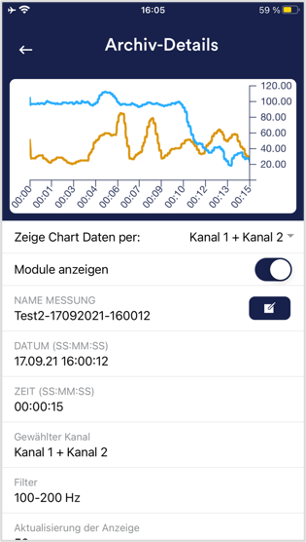  Exportar datos Gracias a nuestras funciones de exportación en la parte inferior de una grabación, puedes exportar las grabaciones en formato PDF o .csv con todas las aplicaciones habituales (por ejemplo, enviarlas por Messenger, WhatsApp, correo electrónico, etc.) o simplemente guardarlas en tu teléfono o en tu nube. Los datos se exportan como archivo .csv (valores separados por comas). Puedes abrir este formato de archivo con Microsoft Excel™ u Open Office Calc (alternativa gratuita a Excel), por ejemplo. Si te gusta trabajar con Google, Google Sheets™ (Hojas de cálculo de Google™) también puede ser una alternativa a Excel para ti. Con ella, además, podrás abrir tus archivos .csv exportados, visualizarlos y acceder a ellos fácilmente desde múltiples dispositivos a través de la nube. Google Sheets™ tiene casi las mismas funciones que Excel™ y también un funcionamiento muy similar. Nota: También hemos resumido información más detallada sobre la exportación CSV y el procesamiento de tus datos en un artículo extra sobre streaming y análisis de datos de eSense. 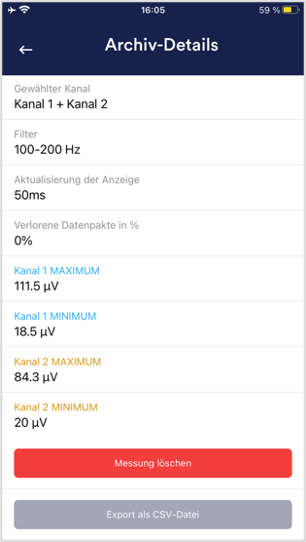  En Excel™ o en Google Spreadsheets™ Nota: Si abres el archivo CSV con Excel™ (o Google Spreadsheets™) y los números no tienen sentido, suele deberse a una configuración de idioma diferente en la app de eSense y Excel™ o Google Spreadsheets™. Nota: También hemos resumido información más detallada sobre la exportación CSV y el procesamiento de sus datos en un artículo extra sobre la transmisión y el análisis de los datos de e Sense. 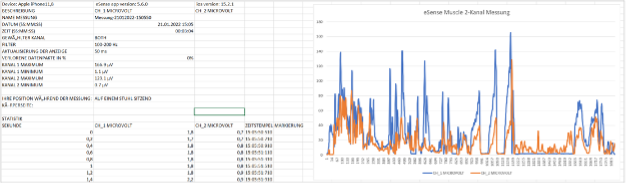 38. Función de marcadoTambién puede colocar marcas durante la medición. Por ejemplo, si uno de sus ejercicios de biorretroalimentación implica respirar tranquilamente, puede colocar una marca en el lugar durante la medición. Más tarde, en los datos exportados verá el lugar donde respiró tranquilamente. Esto es especialmente práctico para mediciones más largas con varias acciones. Las marcas también se pueden visualizar especialmente bien en Excel:  39. Realidad virtual (RV) (z.B. Meta Quest 3)Todos nuestros sensores eSense y nuestra app eSense también funcionan con gafas VR (realidad virtual). El requisito previo para ello es un adaptador USB-C (nuestra recomendación: https://amzn.to/40eCoLR), que ahora recomendamos de todos modos y que también puedes pedirnos directamente en la tienda con un eSense. La aplicación eSense se puede utilizar normalmente, con todas sus funciones. Después de la configuración única con SideQuest, no es necesario realizar más ajustes especiales. En particular, el gráfico de la medición, así como las fotos y vídeos del entrenamiento de biorretroalimentación se pueden ver con un detalle impresionante con las gafas VR. Hemos creado un vídeo que muestra la mejor manera de utilizarlo: 40. Dispositivos Android e iOS compatiblesGeneralNota para todos los eSense: Si todavía no tienes un dispositivo y/o quieres comprar un dispositivo extra para el eSense, te recomendamos dependiendo de tus gustos o bien
Según nuestras investigaciones, estas opciones ofrecen suficiente potencia para la aplicación eSense, seguirán siendo actualizables a las próximas versiones de Android e iOS durante algún tiempo y siguen teniendo un precio razonable. Además, los dispositivos Android siguen teniendo una entrada normal de jack de 3,5 mm y no necesitan un adaptador para el eSense. A partir del iPad de 10ª generación (2022), el iPad Pro de 3ª generación (2018), el iPad Air de 4ª generación (2020) y el iPad mini de 6ª generación (2021), los iPads ya no tienen conector de auriculares de 3,5 mm. A partir de estos modelos, necesitará un adaptador para el eSense. Puede encontrar más información en el aviso general a continuación, en la sección de iOS. Dispositivos iOS compatibles con eSense
Nota general: Alternativamente, puede usar cualquier otro adaptador con un chip DAC. Recomendamos este adaptador en Amazon: https://amzn.to/2SnAUA1. Hemos probado 11 adaptadores Lightning alternativos de terceros, y solo dos de ellos funcionaron. Por lo tanto, recomendamos ya sea el adaptador original de Apple Lightning (https://www.mediamarkt.de/de/product/_apple-mmx62zm-a-2179668.html) o este adaptador Lightning a 3,5 mm compatible, que hemos usado con éxito con el eSense y que también ofrecemos en nuestra tienda: Compatible Apple Lightning to 3.5mm adapter https://mindfield-shop.com/en/product/compatible-apple-lightning-to-3-5mm-adapter. Nota adicional Siri: Nota para dispositivos iOS y el eSense Pulse: Tu dispositivo iOS debe ser compatible con Bluetooth® 4.0 LE (a veces denominado Bluetooth® Low Energy o BLE ), compatible a partir de iOS 5. Nota para iOS 7 y posteriores y el eSense Respiración, Respuesta Cutánea y Temperatura:  que ya no tiene una toma de auriculares de 3,5 mm, por ejemplo, el iPhone X). Dispositivos Android compatibles con eSense
Nota importante sobre los dispositivos Android para el eSense Pulse: Nota importante sobre los dispositivos Android para el eSense Respiración, Respuesta Cutánea y Temperatura: Como alternativa, puedes utilizar cualquier otro adaptador con chip DAC. Recomendamos este adaptador en Amazon: https://amzn.to/2SnAUA1. A continuación se muestran algunos dispositivos Android que hemos probado con el eSense Pulso, Respiración, Respuesta Cutánea y Temperatura y que funcionan correctamente (lista blanca). (Tenga en cuenta que esto es sólo una muestra muy pequeña y que la gran mayoría de los dispositivos en todo el mundo funcionan con Mindfield eSense).
Los siguientes dispositivos Android NO son compatibles con eSense Respiración, Respuesta Cutánea y Temperatura (lista negra). Esta lista no es necesariamente exhaustiva. Si no está seguro de si su dispositivo es compatible, ¡compruebe si la entrada de micrófono está presente como se ha descrito anteriormente!
Es posible que estos dispositivos funcionen después de todo si utilizas el puerto USB-C de los dispositivos en su lugar. Para ello, puede utilizar un adaptador de USB-C a jack de 3,5 mm: https://amzn.to/2SnAUA1. 41. eSense Muscle Web App (recomendada)Dispositivos de sobremesa (Windows, Mac, Linux) (recomendado)Por primera vez, el eSense Muscle viene con un nuevo software, una aplicación web que se ejecuta exclusivamente en un navegador. No es necesario instalar ningún software. Todo lo que necesitas es
Le recomendamos que utilice la última versión de Google Chrome. Mozilla Firefox, Internet Explorer y Apple Safari NO son compatibles Así pues, si dispone de un ordenador con Bluetooth® y uno de los navegadores mencionados, diríjase al sitio web: https://esense-muscle.comEn este sitio web puede iniciar la aplicación web y obtener más instrucciones sobre cómo utilizarla (vea el vídeo de instrucciones). Conecte el eSense Muscle (encendido) a través de Bluetooth® en su navegador. Se le ofrecerán varias visualizaciones de la medición. (Osciloscopio, diferentes animaciones, diferentes juegos, etc.) Actualizamos la eSense Muscle Web App regularmente. Dispositivos móviles (iOS, pronto también Android)Por primera vez, el eSense Muscle viene con un nuevo software, una aplicación web que se ejecuta exclusivamente en un navegador. También se puede utilizar para dispositivos móviles, pero recomendamos utilizar la Mindfield eSense Mobile App, que también es compatible con el eSense Muscle. Para utilizar la aplicación web en dispositivos móviles (smartphones/tablets), necesita:
En Android , debe utilizar Google Chrome para ello. En iOS, Safari no es compatible con Web Bluetooth®. En su lugar, tienes que descargar la aplicación «eSense Muscle» de la App Store de Apple, que es una versión reducida de un navegador. Te llevará directamente a nuestra Web App después de iniciarla. 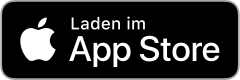 iOS: https://apps.apple.com/de/app/esense-muscle/id1563762101 Si utiliza Google Chrome en Android o la aplicación «eSense Muscle» en iOS, navegue hasta: https://esense-muscle.comEn este sitio web puede iniciar la aplicación web y obtener más instrucciones sobre cómo utilizarla (vea el vídeo de instrucciones). Conecte el eSense Muscle (encendido) a través de Bluetooth® en su navegador Chrome en Android o la aplicación de navegador «eSense Muscle» en iOS. Se le ofrecerán varias visualizaciones de la medición (osciloscopio, varias animaciones, varios juegos, etc.). Actualizamos la aplicación web eSense Muscle con regularidad. Recomendamos utilizar la eSense Web App con un PC/portátil de sobremesa con Windows, Mac o Linux, ya que dispone de una gama de funciones más amplia en comparación con la versión móvil. 42. Cuenta y nubePuede registrar su propia cuenta y reservar planes para la aplicación eSense. Con estos, puede acceder principalmente a la nube y sus funciones y también obtener acceso a la aplicación web eSense en https://esense.live. Con el Plan Básico, puede almacenar sus mediciones localmente y en línea en la nube, lo que le permite acceder a sus mediciones desde cualquier dispositivo y en cualquier lugar. También obtienes acceso a la eSense Web App. El Plan Premium incluye todas las características del Plan Básico. También puede guardar sus procedimientos en línea en la nube (además de sus mediciones) y así acceder a sus procedimientos desde todos los dispositivos. (Atención: Lamentablemente, las limitaciones técnicas de Apple no permiten la carga (y por tanto la sincronización) de archivos de audio. Sin embargo, la sincronización de archivos de imagen y vídeo sí es posible). Puede comprar el Plan Premium aquí: https://mindfield-shop.com/en/product/premium-plan-for-esense-app-for-all-esense-sensors-annually/ También existe el Plan Supervisor. Como entrenador de biorretroalimentación profesional o comercial, puedes utilizarlo para crear procedimientos personalizados para tus clientes y compartirlos con ellos a través de la nube. Puede comprar el Plan Supervisor aquí: https://mindfield-shop.com/en/product/esense-supervisor-account-monthly-subscription-for-esense-app-and-esense-live También puedes compartir tus mediciones con otros usuarios. También tiene la opción de transferir sus datos en tiempo real a la aplicación web eSense. Para ello, active la «Transferencia de datos en tiempo real a eSense Web App» en los ajustes de la parte inferior.   Estos horarios se pueden utilizar para crear un flujo de trabajo entrenador-cliente, entre otras cosas. Para obtener una visión general de la cuenta y la nube, consulte nuestro artículo de comparación de cuentas. Puedes reservar los planes dentro de nuestra app en la pestaña de perfil: 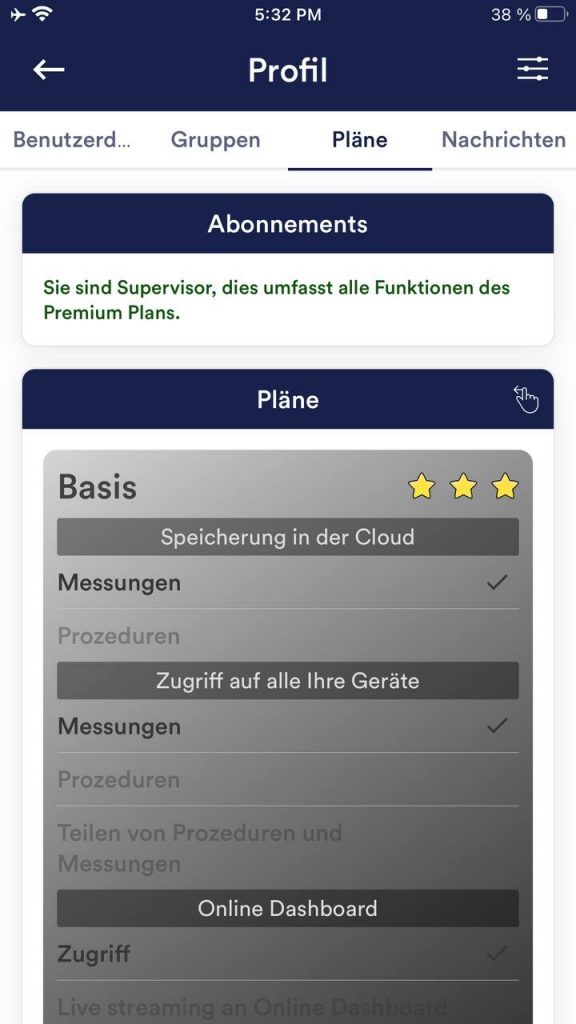 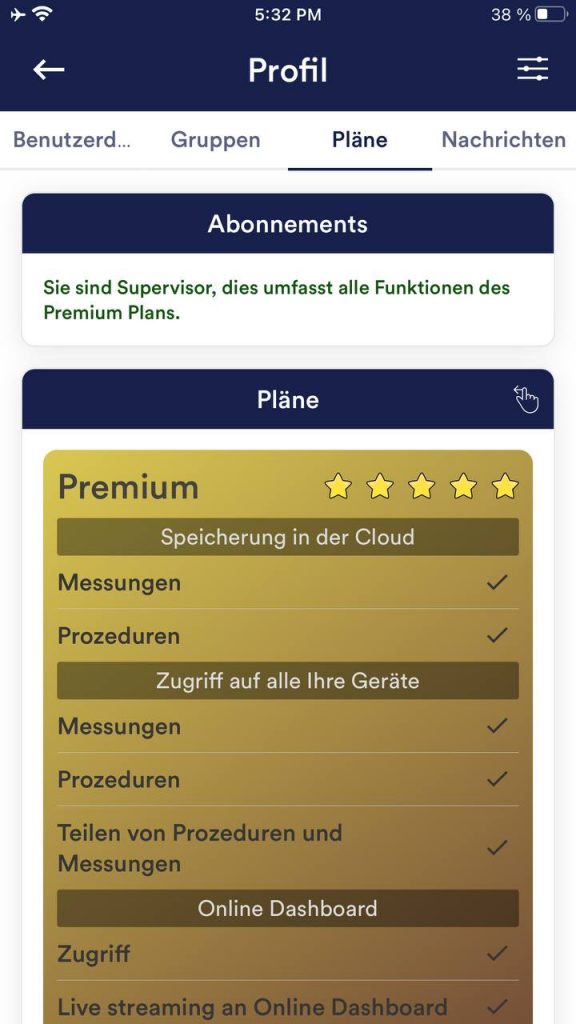 43. Comparación de cuentasNota: Desplace la tabla hacia la izquierda o hacia la derecha en los dispositivos móviles
2) Compartir con otros usuarios y grupos es posible 3) Compartir con otros usuarios es posible Casos de ejemplo para las diferentes cuentasSUPERVISOREl entrenador de biofeedback profesional o comercial dispone de una cuenta de SUPERVISOR para poder crear procedimientos individuales para sus clientes y compartirlos con ellos a través de la nube. También pueden crear diferentes grupos y añadir a sus clientes a ellos individualmente. Esto les permite supervisar y analizar las mediciones de sus clientes durante un periodo de tiempo más largo. Puede comprar el Plan Supervisor aquí: https://mindfield-shop.com/en/product/esense-supervisor-account-monthly-subscription-for-esense-app-and-esense-live/ PLAN PREMIUMEl cliente que desea trabajar con un entrenador (profesional) y tener acceso a todas las funciones dispone de un PLAN PREMIUM. Esto permite al cliente compartir sus grabaciones (tanto mediciones libres como procedimientos) con el formador y otros usuarios. También puede subir sus propios procedimientos a la nube y hacer que sean analizados o adaptados por el SUPERVISOR (formador). PLAN BÁSICOEl cliente que quiera trabajar con un formador (profesional) necesita al menos esta cuenta para poder compartir sus grabaciones con el formador (SUPERVISOR). SIN PLANCualquiera que simplemente quiera probar la aplicación no necesita unirse a un plan para probar su funcionalidad. Casos de ejemplo para la sincronización de mediciones entre cuentas con planes diferentesSin cuenta, sin plan (y sin conexión)Todas las grabaciones se guardan localmente en el dispositivo. No hay sincronización con la nube ya que no hay cuenta asociada. Los usuarios sólo pueden acceder a sus grabaciones en el dispositivo en el que se tomaron. Con cuenta, sin planLas grabaciones están vinculadas a la cuenta del usuario pero no se sincronizan con la nube. Todas las grabaciones vinculadas a la cuenta del usuario se muestran en el archivo. Sólo se puede acceder a las grabaciones si el usuario ha iniciado sesión en la cuenta del dispositivo en el que se realizaron las grabaciones. Con cuenta, con plan básico o premiumTodas las grabaciones están vinculadas a la cuenta del usuario y se sincronizan con la nube. Todas las mediciones sincronizadas que están vinculadas a la cuenta del usuario se muestran en el archivo. Para sincronizar mediciones antiguas que se crearon en el dispositivo antes de adquirir un plan con la nube, puede seleccionar el botón «Sincronizar con la nube» en la pestaña «Sesión local, realizada sin cuenta» del archivo. Estas mediciones se asignan entonces al resto de mediciones y desaparecen de esta pestaña. Activar la transmisión a esense.live en la aplicación móvil eSenseSi usted es supervisor, puede activar la transmisión de datos en tiempo real a eSense Web App (esense.live) en los ajustes de la aplicación eSense.   44. GruposLa creación de cuentas te permite crear tus propios grupos o unirte a otros. Esto te permite, por ejemplo, compartir tus grabaciones con tus amigos. O puedes trabajar con un entrenador como cliente, ya que puedes compartir tus grabaciones con el entrenador. 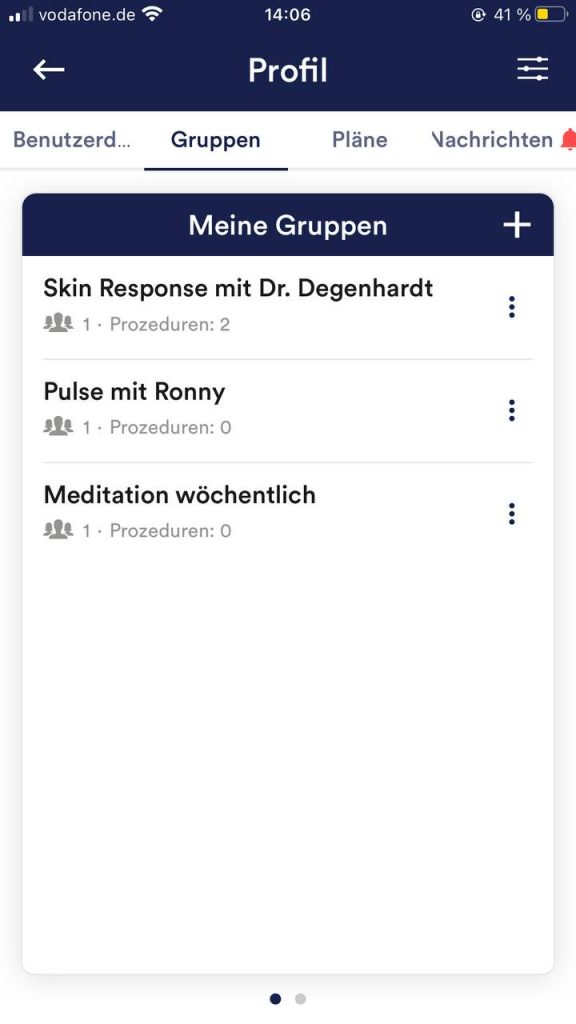 Crear grupo Editar grupo 45. Notas sobre la protección de datosLa aplicación eSense no recoge datos personales como nombre, sexo, fecha de nacimiento, etc. Para registrar una cuenta en la nube, consulte la política de privacidad y las condiciones de uso asociadas. También en este caso seguimos el principio de economía de datos y permitimos el registro con sólo una dirección de correo electrónico y una contraseña. Cada registro de datos de medición se realiza bajo un prefijo general como «medición», complementado con el sensor eSense utilizado, la fecha actual y la hora de la medición. De este modo, los datos de medición registrados no pueden asignarse a ninguna persona. El prefijo de una grabación, por ejemplo «medición», puede ser modificado por el usuario en los ajustes y utilizarse para la asignación a una persona. Corresponde al usuario cambiar este prefijo, por ejemplo, por su nombre. Entonces, cada medición y también cada archivo CSV exportado a partir de ella contendrá el nombre del usuario en el nombre del archivo. Derechos de acceso dentro de la aplicación eSense
Transmisión de datos anónimos de uso e informes de colisionesPara mejorar la estabilidad técnica de la aplicación eSense y la detección de errores de código, utilizamos el servicio Sentry. Sentry sólo sirve para estos fines y no evalúa los datos con fines publicitarios. La transmisión se realiza de forma anónima y sólo cuando se dispone de conexión a Internet. Datos procesados Datos de uso, metadatos (ID del dispositivo, datos del dispositivo, dirección IP). Medidas especiales de protección: Enmascaramiento de IP, borrado inmediato. Divulgación externa: Functional Software Inc, Sentry, 132 Hawthorne Street, San Francisco, California 94107, EE.UU.. Política de privacidad: https://sentry.io/privacy/. Tratamiento en terceros países: EE.UU. Garantía de tratamiento en terceros países: Privacy Shield, https://www.privacyshield.gov/participant?id=a2zt0000000TNDzAAO&status=Active. Supresión de datos: La información sobre el dispositivo o el momento del error se recopila de forma anónima y no se utiliza de forma personalizada y posteriormente se elimina. Aviso médico Los sensores Mindfield eSense no son dispositivos médicos y, por lo tanto, solo pueden utilizarse para reducir el estrés. Si padece alguna enfermedad, no realice ningún tratamiento por su cuenta y consulte siempre a un terapeuta. Garantía del fabricante Todos nuestros productos están sujetos a las obligaciones legales de garantía. Si tiene un defecto u otro problema con nuestros productos, póngase en contacto con nosotros inmediatamente. Encontrará nuestros datos de contacto en la sección «Contacto» de este manual. |
||||||||||||||||||||||||||||||||||||||||||||||||||||||||||||||||||||||||||